修復 Windows 10 中的 Origin 0xc00007b 錯誤
已發表: 2022-07-23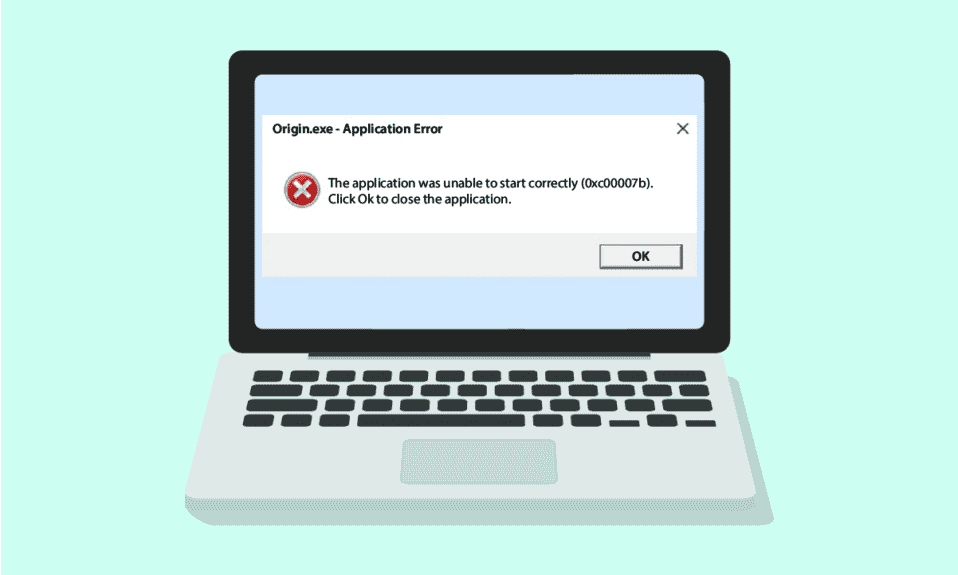
儘管 Windows 10 PC 旨在提供完美的遊戲體驗,但它會遇到一些錯誤和一些具有挑戰性的情況。 與 Microsoft 發布更新以修復其操作系統中的錯誤和錯誤一樣,Electronic Art 的客戶也發布更新以修復 Origin 0xc00007b 等錯誤。 Origin 0xc00007b Windows 10 是由於缺少舊文件、不必要的後台程序、更新失敗以及更多原因而發生的最常見錯誤之一。 如果您也面臨同樣的問題,本指南將幫助您最好地解決相同的問題。
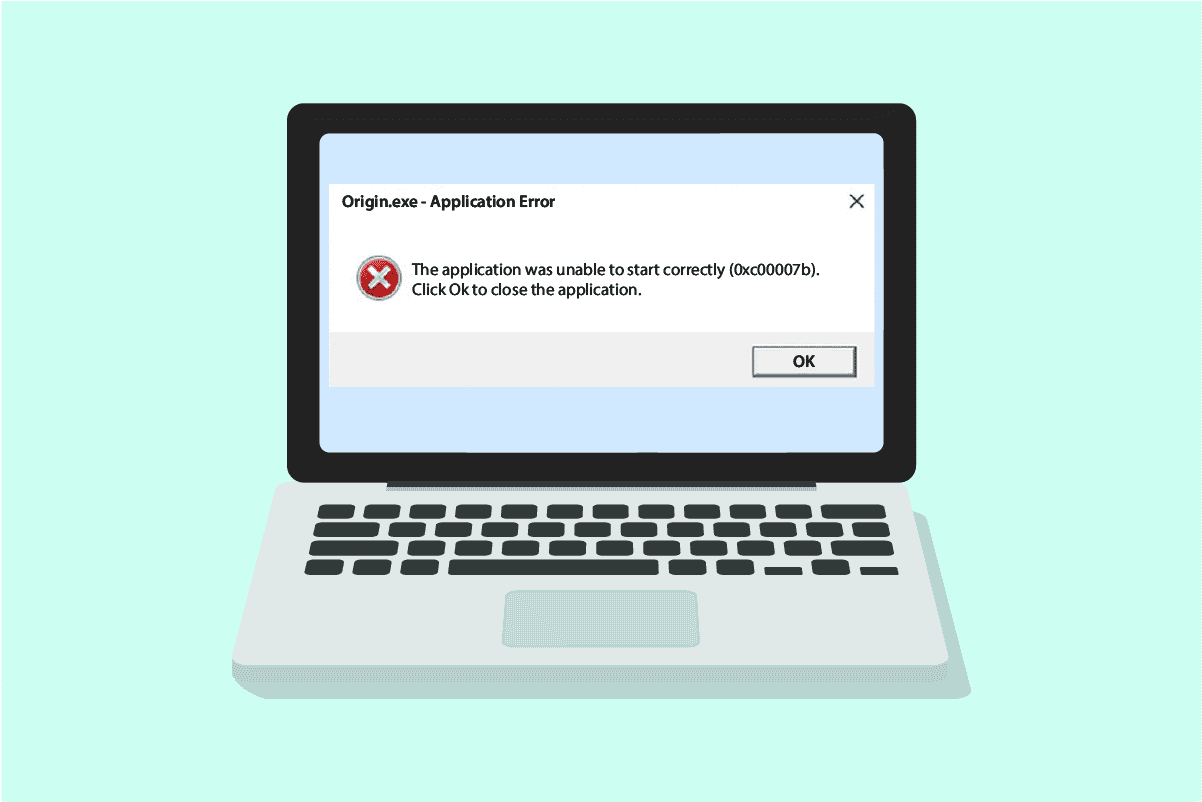
內容
- 如何修復 Windows 10 中的 Origin 0xc00007b 錯誤
- 方法一:使用管理員權限運行 Origin
- 方法二:驗證源站狀態
- 方法三:確保穩定的網絡連接
- 方法四:重啟原始進程
- 方法五:關閉後台應用程序
- 方法6:清除原始緩存文件
- 方法 7:更新 Windows
- 方法 8:更新 DLL
- 方法 9. 運行 CHKDSK 命令
- 方法 10:修復系統文件
- 方法 11:更新 .NET Framework
- 方法 12:更新 DirectX 版本
- 方法13:在防火牆中添加排除
- 方法 14:修復 C++ Redistributable
- 方法 15:重新安裝 C++ Redistributable
- 方法 16:在安全模式下卸載衝突的應用程序
- 方法 17:重新安裝 Origin
如何修復 Windows 10 中的 Origin 0xc00007b 錯誤
以下是導致 Windows 10 PC 上的 Origin 錯誤 0xc00007b 的一些必不可少的原因。 仔細閱讀它們,找出哪一個讓你感到困擾。
- Origin 缺乏訪問某些功能和文件的管理員權限。
- 網絡連接不穩定。
- 很少有後台程序干擾遊戲。
- 損壞的原始緩存文件。
- 過時的 Windows 操作系統、.NET 框架、顯卡。
- 損壞 PC 上的系統文件。
- 防病毒和防火牆阻止了 Origin。
- PC 上的應用程序衝突和 Origin 的錯誤配置文件。
這裡有一些驚人的技巧可以幫助你修復 Origin 錯誤 0xc00007b。 但是,在按照下面提到的方法之前,請重新啟動您的 Windows 10 PC 以解決與設備相關的任何臨時故障。 如果您在重新啟動計算機後沒有解決任何問題,請按照以下方法進行操作。
方法一:使用管理員權限運行 Origin
訪問一些文件和服務需要 Origin 的管理權限。 如果您沒有所需的管理權限,您可能會遇到 Origin 0xc00007b Windows 10 問題。 按照以下步驟以管理員身份運行 Origin。
選項一:通過開始菜單
1. 按Windows 鍵,然後鍵入Origin並單擊以管理員身份運行。
注意:如果您沒有看到以管理員身份運行選項,請單擊向下箭頭圖標進行查看。
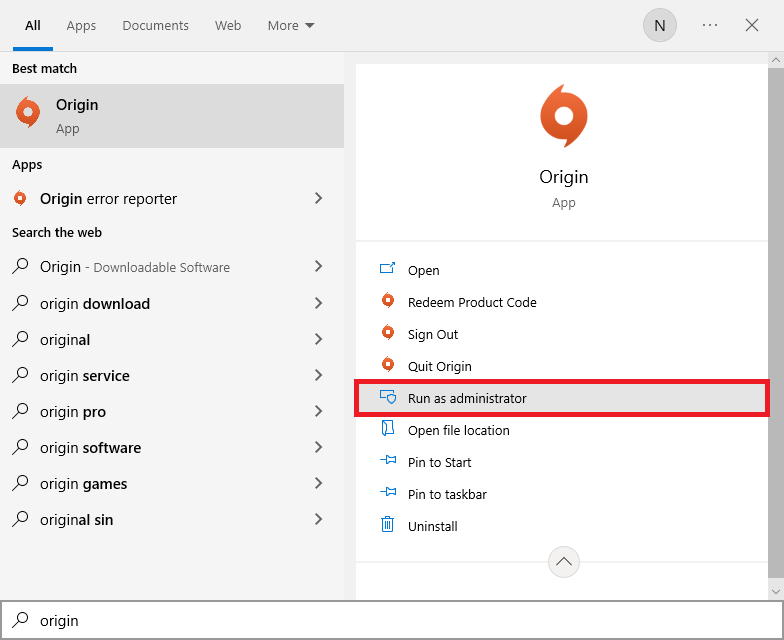
2. 在用戶帳戶控制提示中選擇是。
選項二:通過文件位置
1. 按Windows 鍵並鍵入Origin ,然後單擊選項打開文件位置。
注意:如果您沒有看到“打開文件位置”選項,請單擊向下箭頭圖標進行查看。
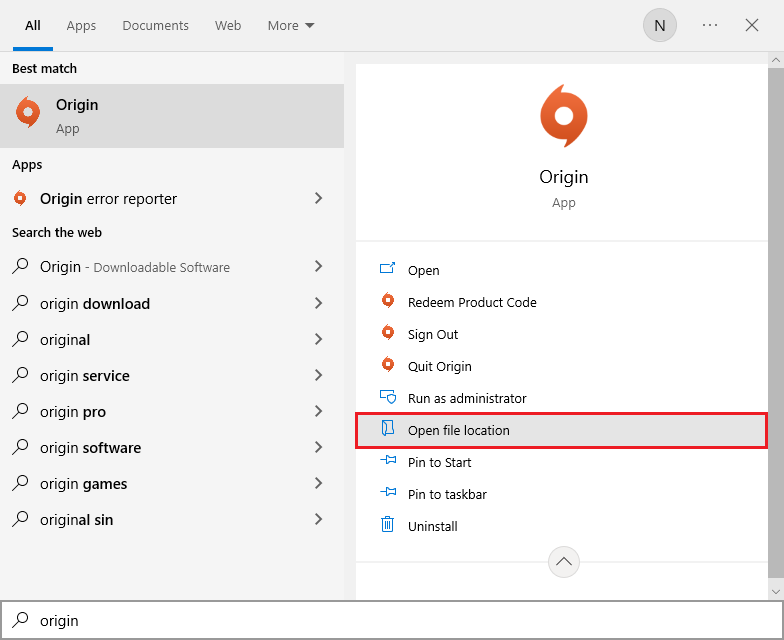
2.然後,右鍵單擊Origin的可執行文件。
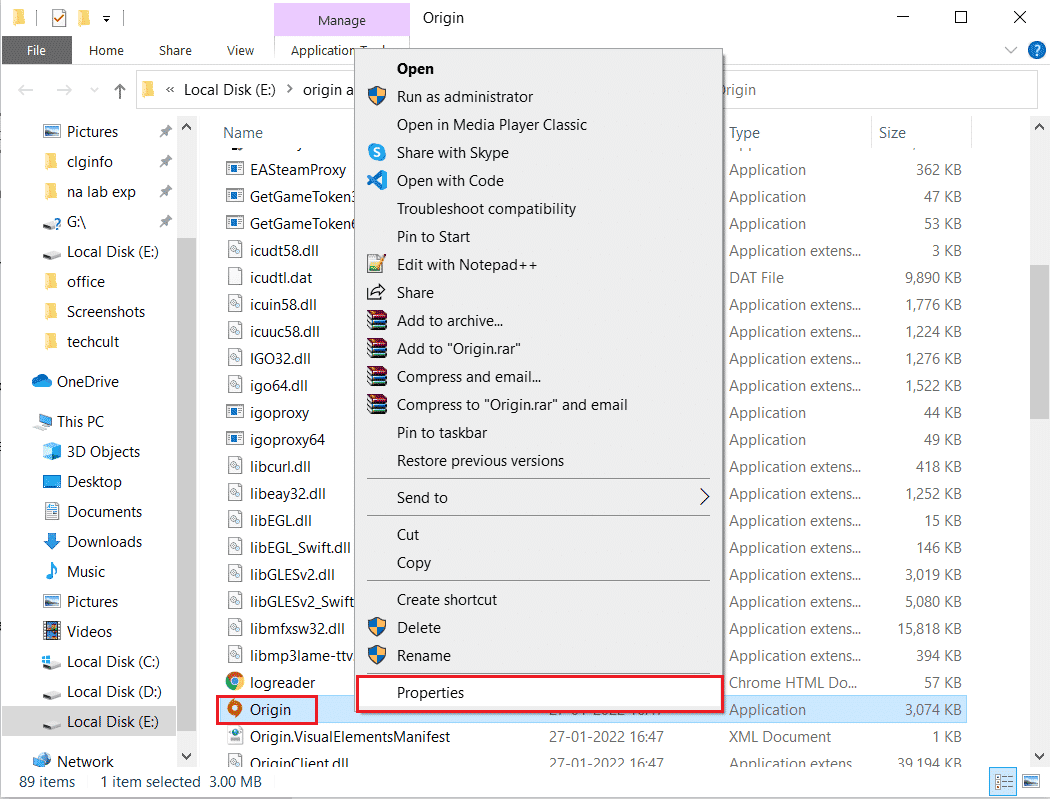
3. 現在,單擊屬性選項。
4. 切換到“屬性”窗口中的“兼容性”選項卡,然後選中“以管理員身份運行此程序”框,如下所示。
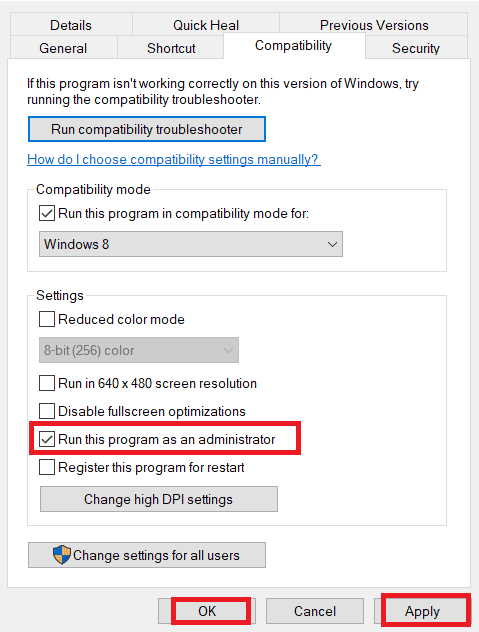
5. 最後,單擊應用,然後單擊確定保存更改。 檢查討論的問題是否已解決。
方法二:驗證源站狀態
如果以管理員權限運行遊戲並不能幫助您修復 Origin 錯誤代碼 0xc00007b,則檢查 Origin 的服務器狀態是一個額外的修復。 按照下面提到的步驟檢查源服務器狀態。
1. 前往 Downdetector 官網。
2. 如果您在服務器端沒有任何問題,您將收到一條消息,即用戶報告表明 Origin 當前沒有問題。
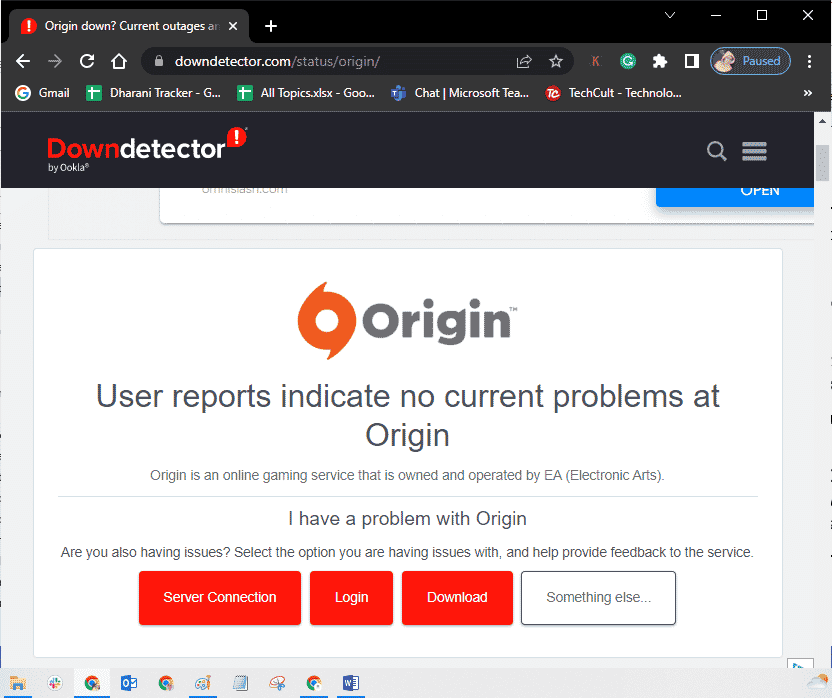
3. 如果您看到任何其他消息,您必須等到服務器端問題得到解決。
另請閱讀:如何修復 Origin 錯誤 327683:0
方法三:確保穩定的網絡連接
如果您的互聯網連接不穩定且不足。 這可能會導致 Origin 0xc00007b 修復出現問題。 如果您的 PC 和路由器之間有任何干擾或障礙,也可能導致所討論的問題。
通過運行速度測試來檢查計算機的網絡速度。
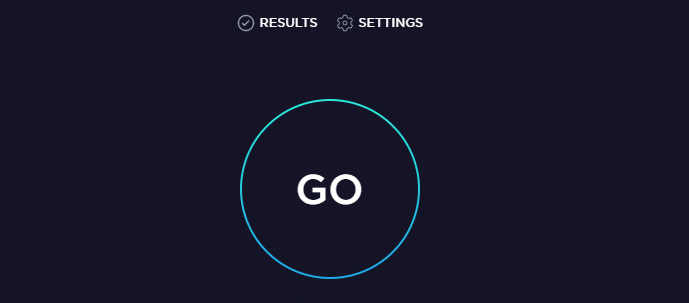
請遵循以下標準,並確保您的計算機滿足這些標準。
- 如果您的網絡信號強度很低,請清除路由器之間的所有障礙物。
- 如果許多設備連接到同一個網絡,您的互聯網連接可能會很慢,因此請盡量避免。
- 總是更喜歡購買經過 ISP(互聯網服務提供商)驗證的路由器或調製解調器。
- 不建議使用舊的、損壞的或破損的電纜,必要時更換電纜。
- 確保調製解調器到牆壁的電線和調製解調器到路由器的電線不受任何干擾。
如果您遇到任何 Internet 連接問題,請查看我們的指南如何解決 Windows 10 上的網絡連接問題以進行故障排除。
方法四:重啟原始進程
重新啟動您的 Origin 進程是 Origin 錯誤 0xc00007b 的另一個修復方法,這裡是如何做到的。 按照指示進行。
1. 完全按Ctrl+Shift+Esc 鍵打開任務管理器。
2. 找到並選擇將在Processes選項卡下的Origin任務。
3. 現在,單擊結束任務。
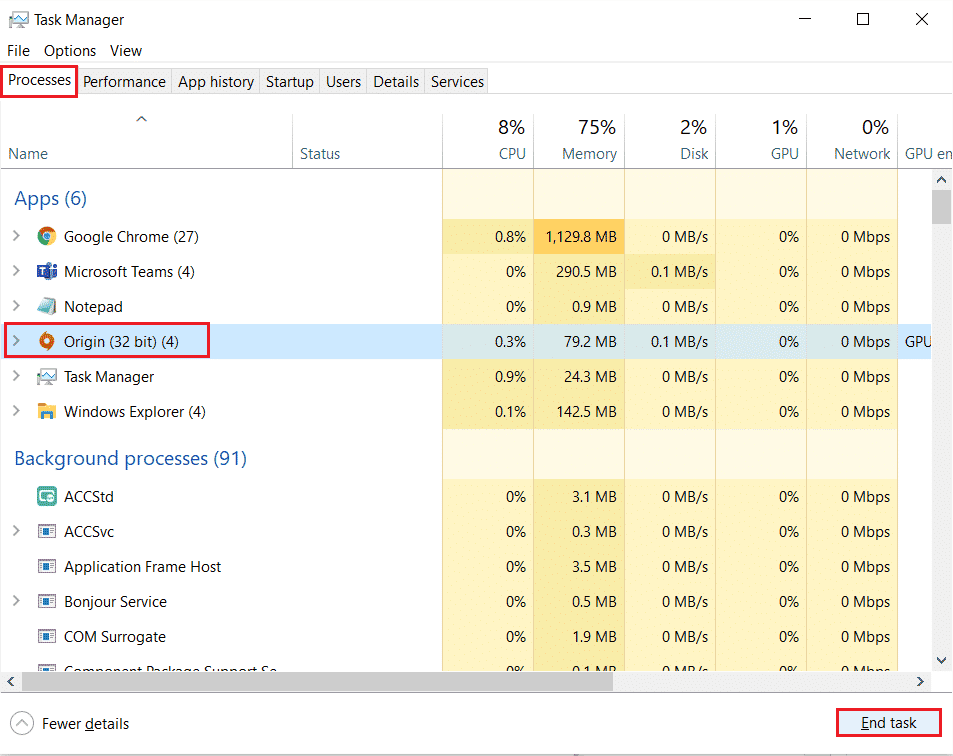
4.現在,按照方法1中的說明以管理員身份啟動Origin並檢查是否可以解決問題。
另請閱讀:如何修復 Origin 無法在 Windows 10 上打開
方法五:關閉後台應用程序
可能有許多應用程序可能在後台運行。 這增加了 CPU 資源的使用並消耗了內存空間,比預期的要多得多。 因此,它會影響系統性能,也可能導致 Origin 0xc00007b Windows 10 問題。 按照我們的指南如何在 Windows 10 中結束任務,關閉下面給出的所有可能會消耗您計算機資源的進程。
- 皮質
- 英偉達 GeForce 體驗
- Uplay
- Xbox Windows 應用程序
- 不和諧
- 微星加力
- Rivatuner 統計/服務器
- 重新著色
- AMD 的 Wattman 計劃
- 碎片
- AB疊加
- 華碩聲波雷達
- 英偉達影戲
- AverMedia 流媒體引擎
- 蒸汽
- 雷蛇突觸
- OBS
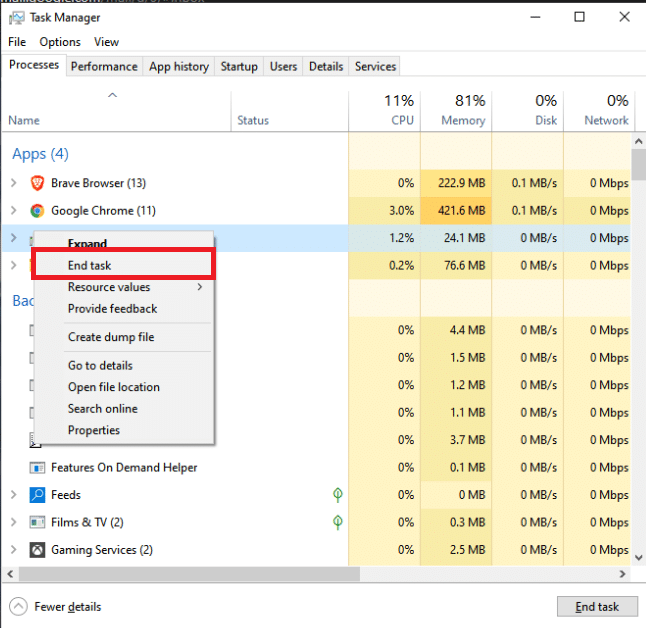
方法6:清除原始緩存文件
請按照以下步驟刪除Origin的臨時緩存文件,這將幫助您修復 Origin 錯誤代碼 0xc00007b。
1. 按Windows鍵,然後鍵入%appdata%,然後單擊Open 。 這將打開AppData Roaming 文件夾。
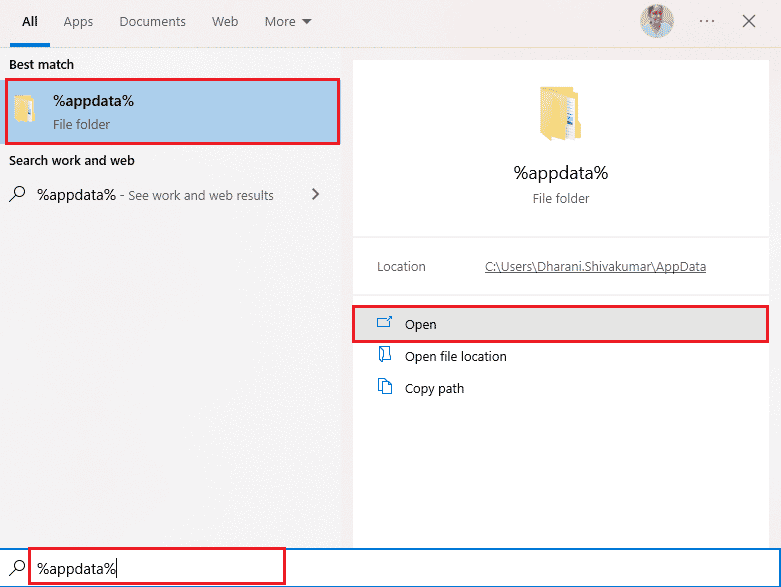
2. 右鍵單擊Origin文件夾並選擇刪除選項,如下所示。
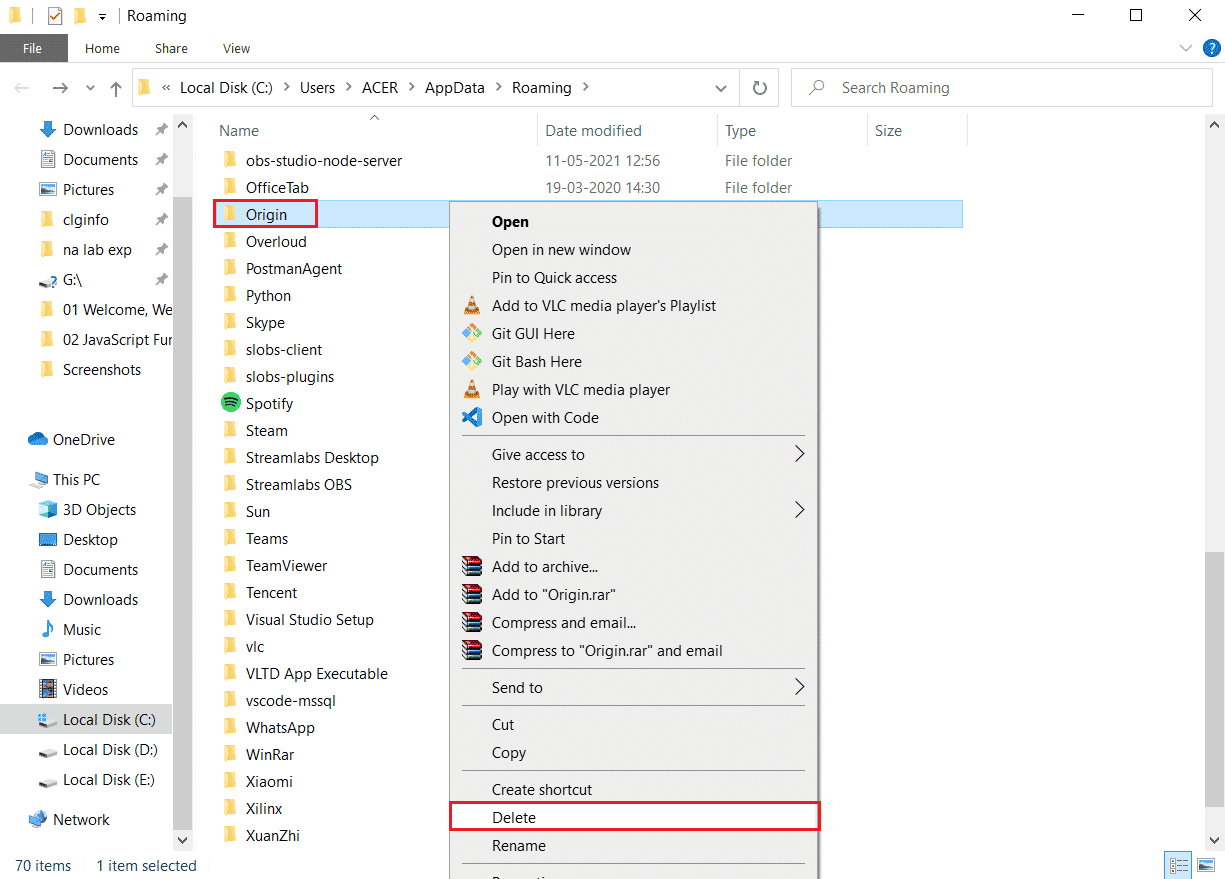
3. 轉到開始並鍵入%programdata% ,然後單擊打開以轉到ProgramData 文件夾。
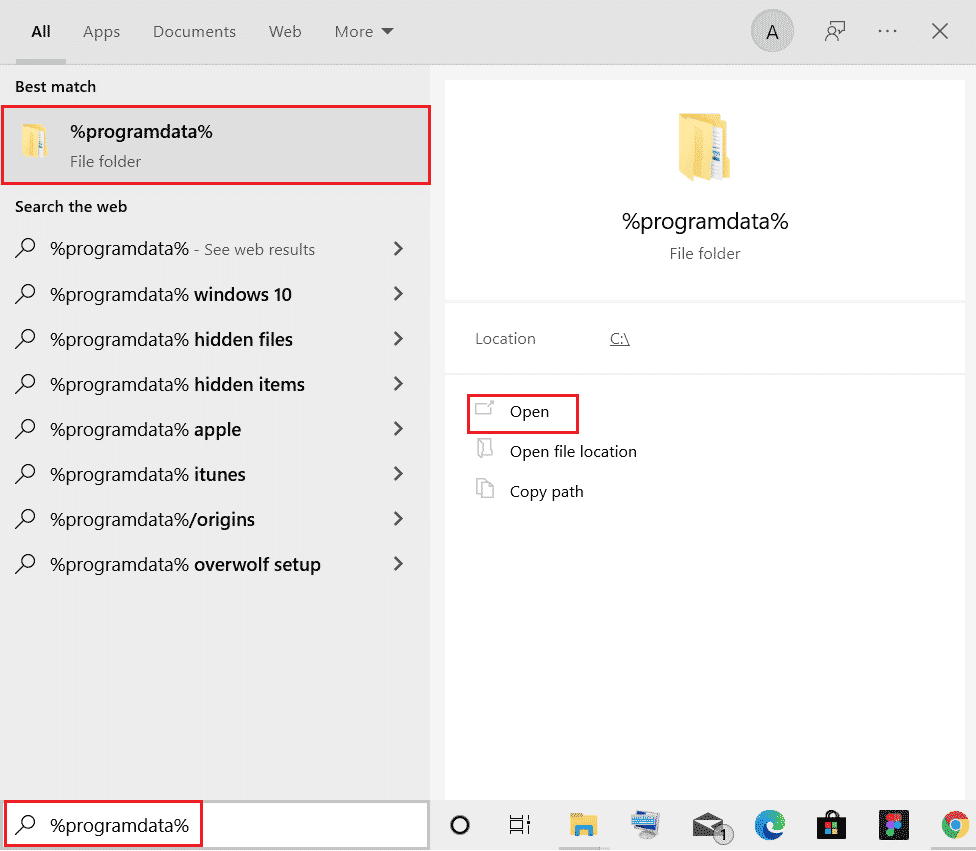
4.然後,找到Origin文件夾,然後刪除除LocalContent文件夾之外的所有文件,因為它包含所有遊戲數據。
5. 最後,重啟電腦。
另請閱讀:如何修復 Windows 10 中的 Origin 錯誤 9:0
方法 7:更新 Windows
有時,當您的操作系統過期時,也會出現 Origin 0xc00007b。 Microsoft 始終發布一組累積更新,其中包括新功能、針對任何錯誤和問題的修復。 因此,如果您在 Origin 中遇到錯誤代碼,請按照我們的指南如何下載和安裝 Windows 10 最新更新並在您的 PC 上執行相同的步驟。
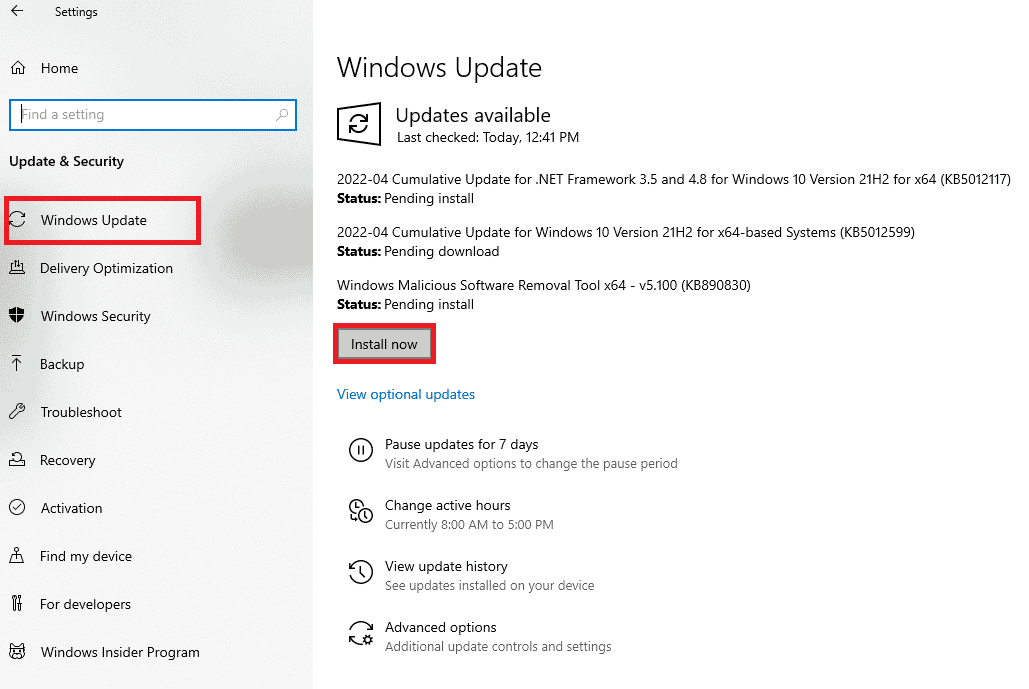
更新您的 Windows 操作系統後,檢查您是否可以正常訪問 Origin。
方法 8:更新 DLL
如果您的 PC 使用舊版本的 xinput1_3.dll,您將面臨 Origin 錯誤 0xc00007b。 該文件位於 C 驅動器中,如果其他應用程序已被此舊版本覆蓋,則該文件已損壞,則此錯誤的發生非常明顯。 我們建議您按照以下說明更新文件。
注意:從第三方下載文件是有風險的,因為您可以下載惡意軟件或病毒並將其安裝在您的計算機上。 所以,謹慎行事。
1.通過谷歌搜索下載xinput1_3.dll 。
2.接下來,通過右鍵單擊壓縮文件夾然後選擇全部提取來提取下載的文件。
3.接下來,複製xinput1_3.dll文件。
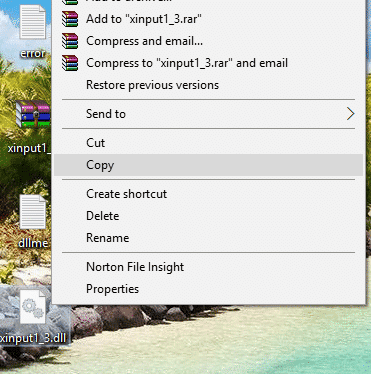
4.在做任何事情之前,你應該首先備份你原來的xinput1_3.dll文件。 如果某些事情沒有按計劃進行,您可以隨時從備份文件中恢復它。
5. 同時按下Windows + E 鍵並導航到C:\Windows\SysWOW64 ,並將 xinput1_3.dll 文件粘貼到 SysWOW64 文件夾中。 您可以通過右鍵單擊並選擇“粘貼”或同時按CTRL + V 鍵來執行此操作。
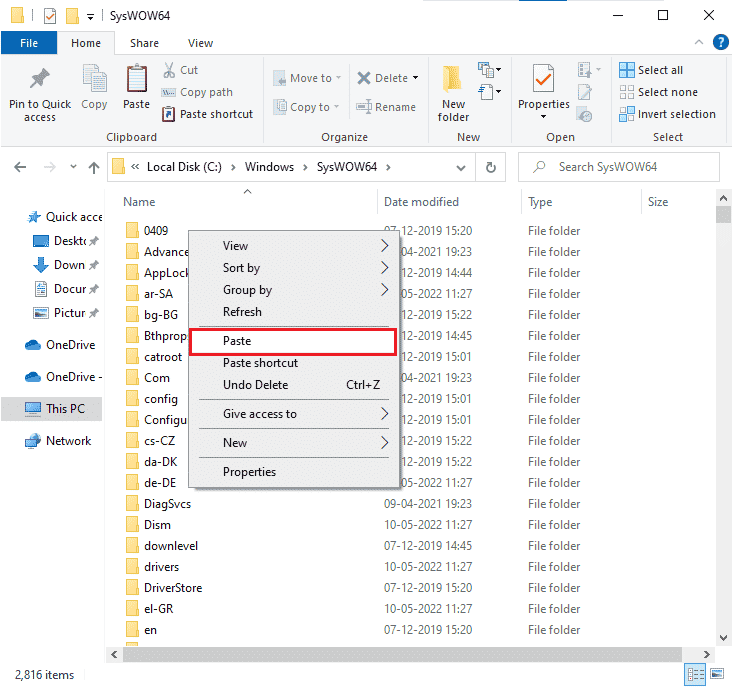
6. 最後,在出現的確認框中,點擊Copy and Replace 。
現在應該更新 DLL 文件並解決錯誤。
另請閱讀:如何通過 Steam 流式傳輸 Origin 遊戲
方法 9. 運行 CHKDSK 命令
如果有任何與硬盤相關的問題,您將面臨 Origin 錯誤 0xc00007b。 您可以按照以下說明檢查與硬盤驅動器相關的任何問題。
1. 按Windows 鍵並鍵入命令提示符,然後單擊以管理員身份運行。
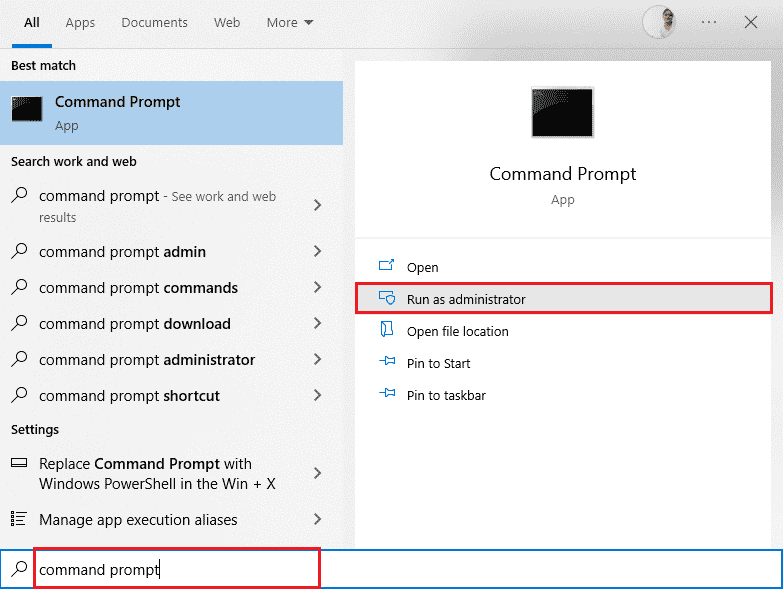
2. 接下來,在命令提示符窗口中鍵入chkdsk /f /r命令,然後按Enter鍵。
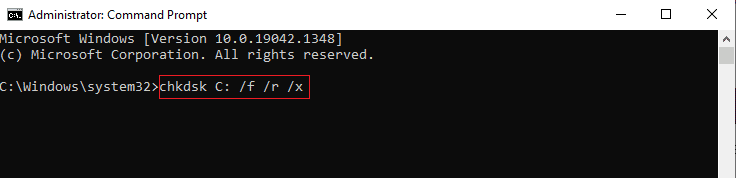
3. 如果您想在下次計算機重新啟動時安排掃描,將顯示一條確認消息。 按鍵盤上的Y鍵同意,然後重新啟動計算機。
4. 當計算機重新啟動時, chkdsk 命令將自動運行以掃描計算機硬盤。
5. 掃描完成並且計算機啟動到 Windows 後,嘗試打開 Origin。 現在,您將不會遇到 0xc00007b 錯誤。
方法 10:修復系統文件
幾位專家建議檢查 Windows PC 的所有重要元素將幫助您修復 Origin 0xc00007b 修復。 要執行此任務,您必須使用一些內置工具,例如System File Checker和Deployment Image Servicing and Management 。 閱讀我們關於如何在 Windows 10 上修復系統文件的指南,並按照說明的步驟修復所有損壞的文件。
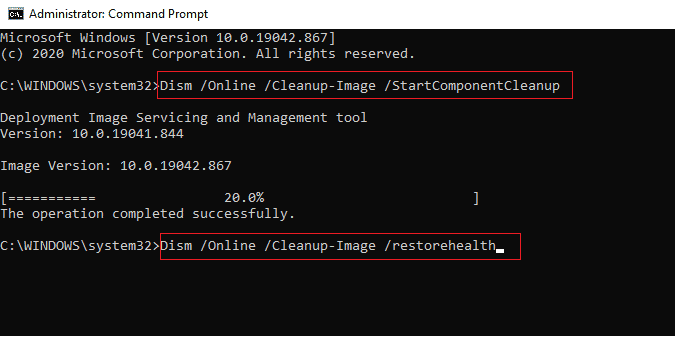
另請閱讀:修復 .NET 運行時優化服務高 CPU 使用率
方法 11:更新 .NET Framework
.NET 框架是一個 Windows 軟件開發框架,可幫助您在 PC 上毫無問題地運行遊戲程序和應用程序。 您的 Windows 10 電腦上的 .NET 框架可能尚未更新到最新版本,這可能會導致 Origin 0xc00007b Windows 10 錯誤。
按照以下步驟更新框架以修復 0xc00007b。
1. 啟動任何網絡瀏覽器並蒐索.net 框架。
2.然後,點擊微軟官網第一個搜索結果,標題為Download .NET Framework。
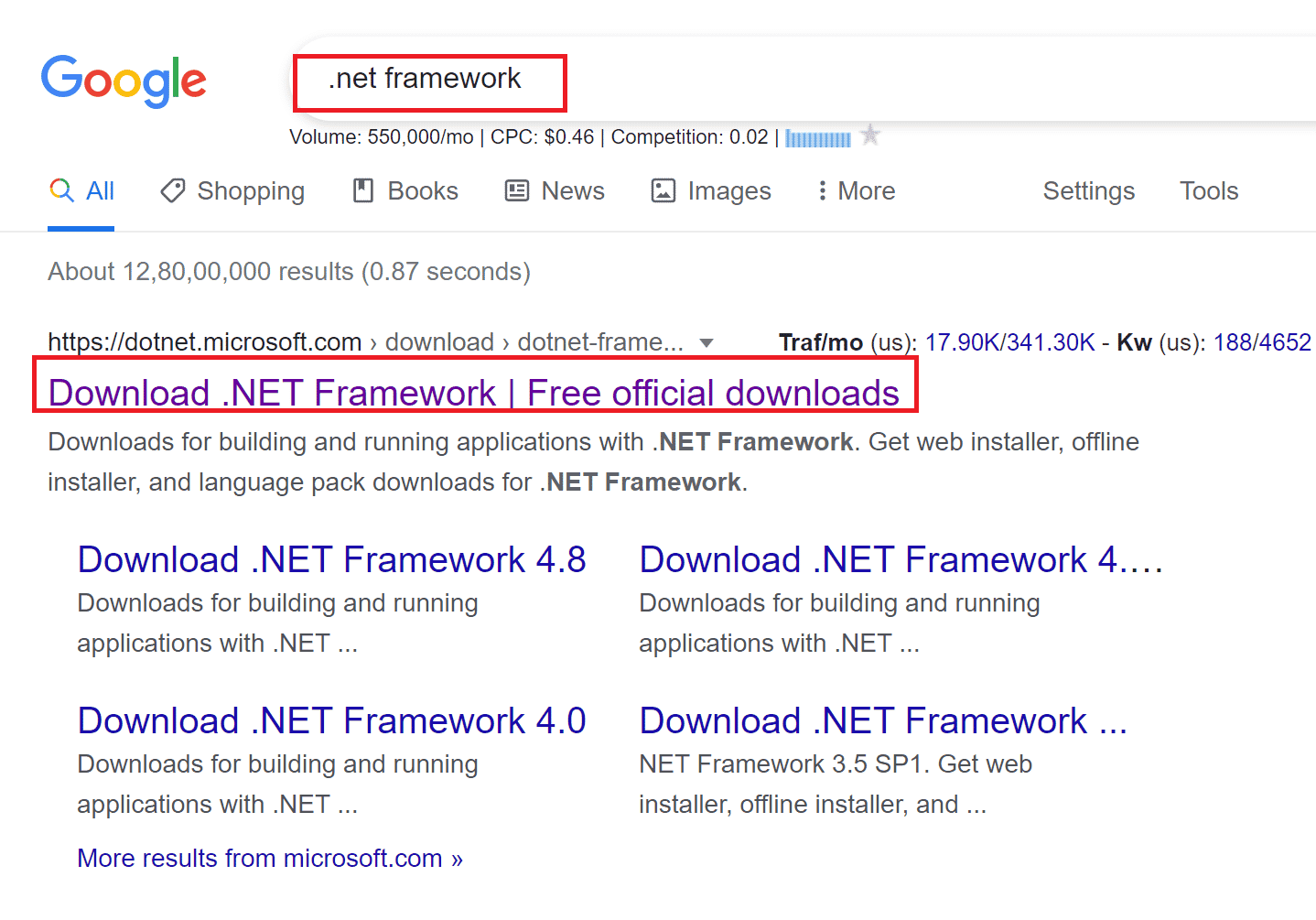
3. 將打開一個名為Supported versions的新窗口。 在這裡,單擊標記為(recommended)的最新 .NET Framework。
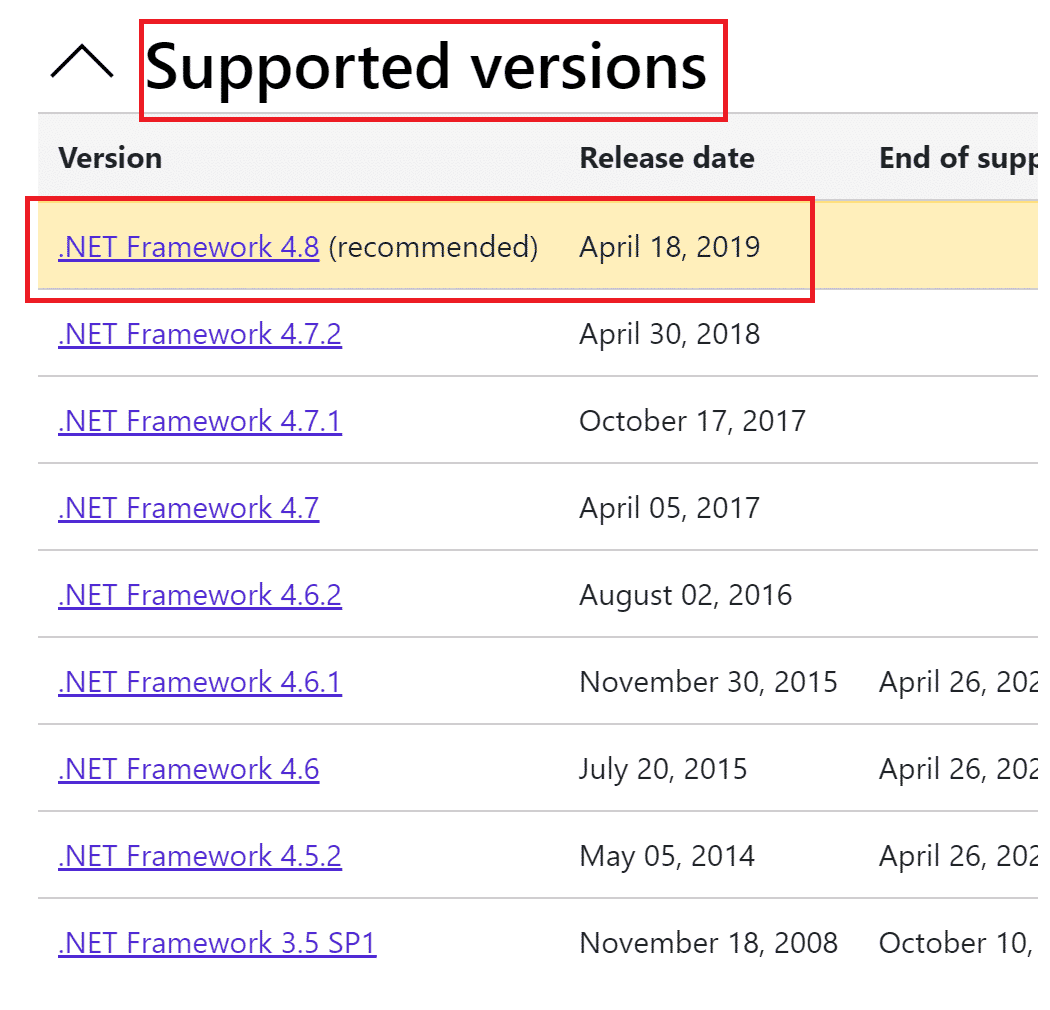
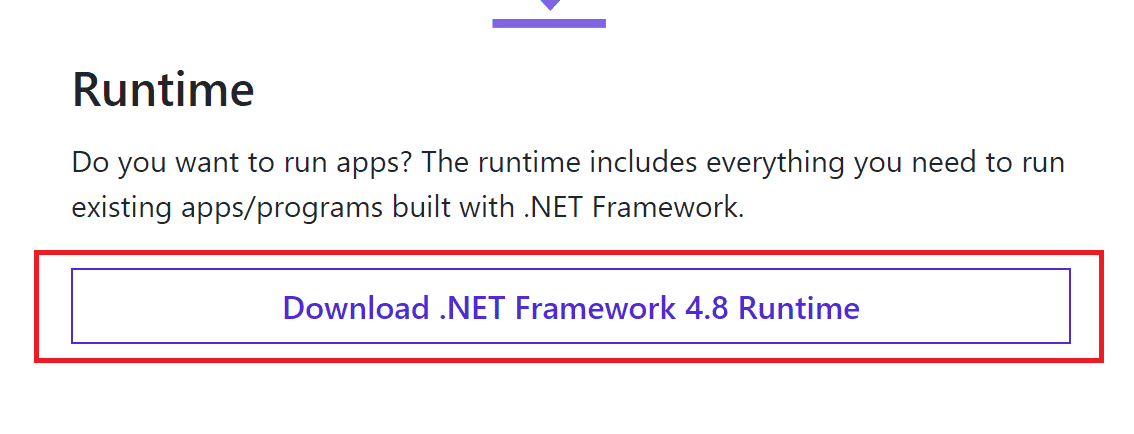
4. 現在,單擊運行時部分下的下載按鈕。 參考上圖。
5. 下載後,轉到我的下載並雙擊下載的文件將其打開。 然後,在 UAC 確認對話框中單擊是。
6. 按照屏幕上的說明進行安裝。
7. 軟件框架安裝完成後,重新啟動計算機。
嘗試打開 Origin 並查看 0xc00007b 錯誤是否仍然存在。 如果是這樣,請轉到即將到來的方法。
方法 12:更新 DirectX 版本
DirectX 有助於保持 Windows 視頻和音頻硬件的穩定性。 這有助於使用 DirectX 的遊戲精確地避免任何常見錯誤和多媒體問題。 簡而言之,您可以通過按照以下說明更新 DirectX 版本來修復 Origin 錯誤代碼 0xc00007b。按照以下步驟手動更新 DirectX,以便您可以修復 0xc0007b 錯誤。

1. 轉到 Windows搜索欄,搜索這台電腦,然後單擊打開。
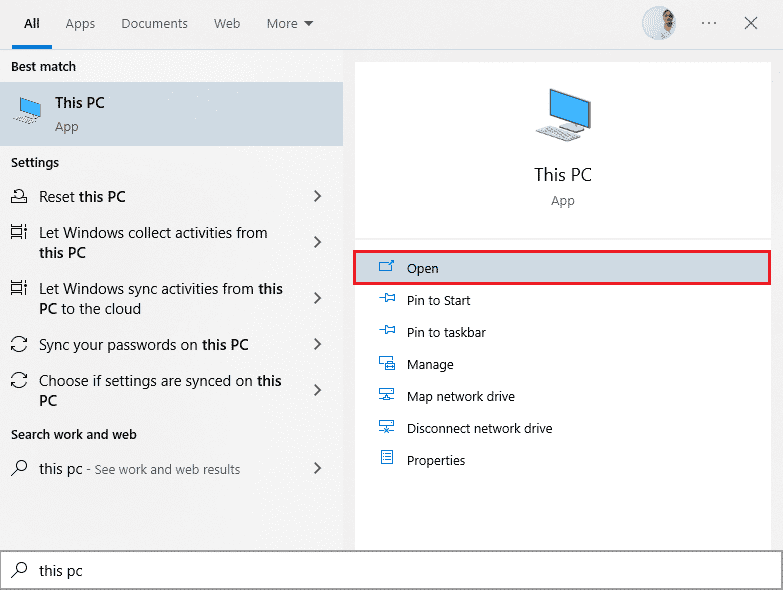
2. 點擊C 盤。 然後,按照下面顯示的文件路徑導航到名為 System 32 或 SysWOW64 的文件夾,具體取決於您的系統架構:
- 對於 32 位 Windows :Windows > System32
- 對於 64 位 Windows: Windows > SysWOW64
注意:您也可以同時按Windows + E 鍵並直接導航到上述位置。
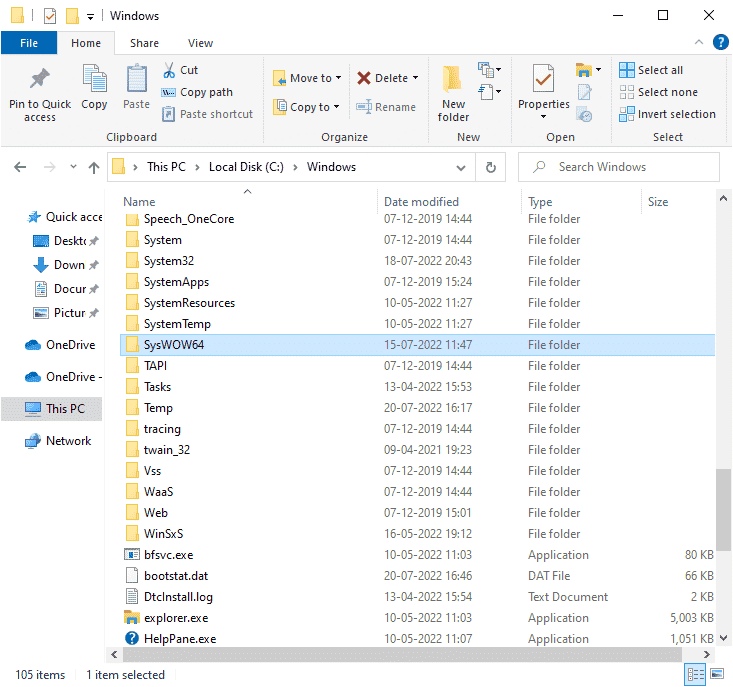
3. 在窗口右上角的搜索欄中,一一搜索下面列出的文件。 然後,分別右鍵單擊其中的每一個,然後單擊刪除,如下圖所示。
- 從 d3dx9_24.dll 到 d3dx9_43.dll
- d3dx10.dll
- 從 d3dx10_33.dll 到 d3dx10_43.dll
- d3dx11_42.dll
- d3dx11_43.dll
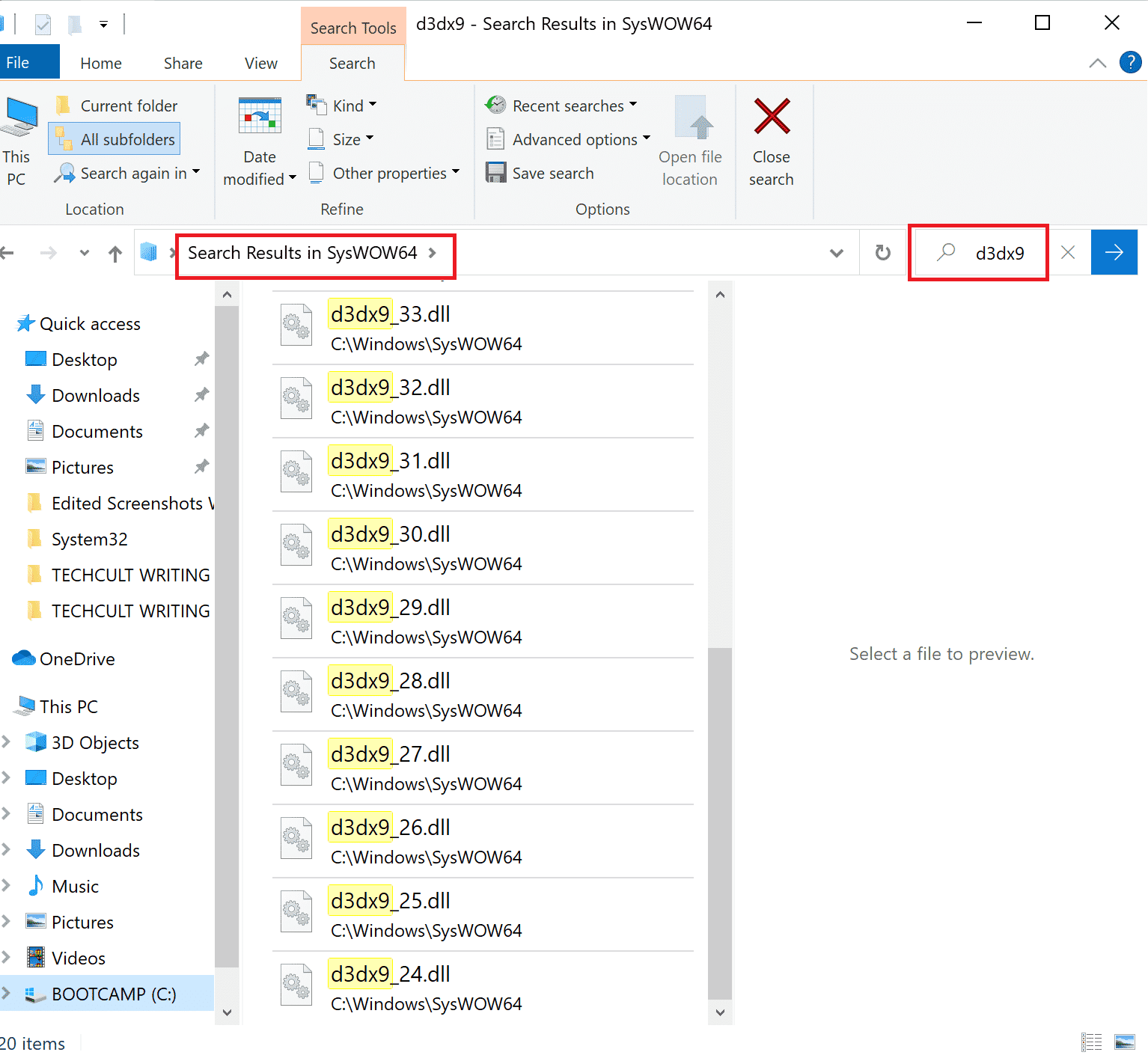
4. 接下來,訪問 DirectX End-User Runtime Web 的 Microsoft 下載頁面。 在這裡,選擇一種語言,然後單擊下載按鈕。
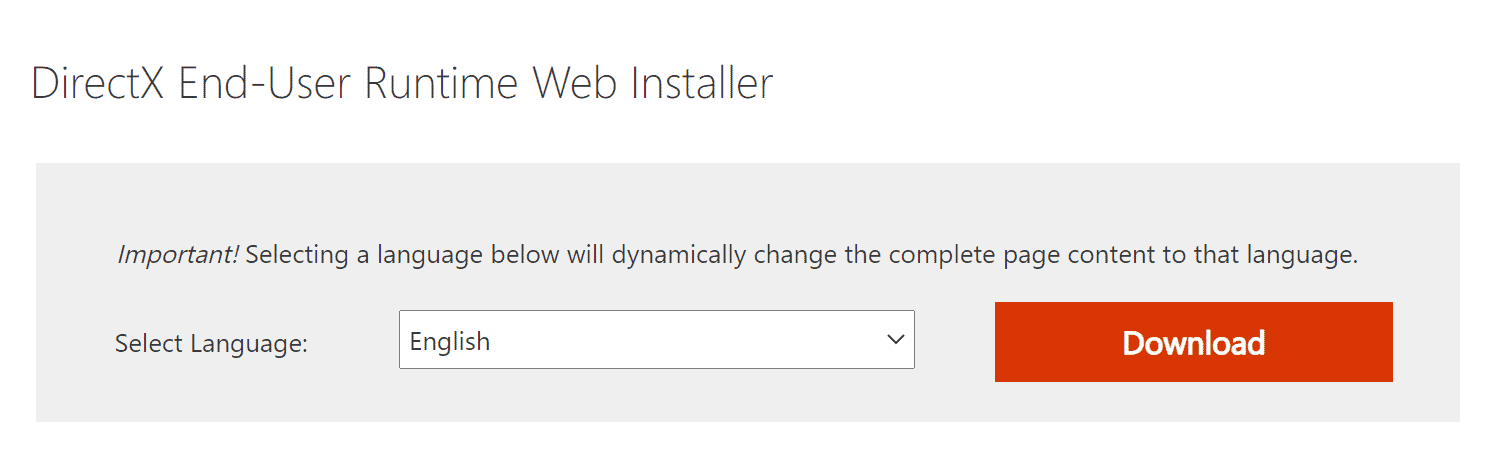
5. 下載完成後,打開下載的文件。 它將被命名為dxwebsetup.exe。 然後,在 UAC 對話框中選擇是。
6. 按照屏幕上的說明安裝 DirectX 。
7. 安裝完成後,重啟電腦,然後嘗試打開 Origin 並檢查是否再次遇到 0xc00007b 錯誤。
另請閱讀:如何安裝 Microsoft .NET Framework 3.5
方法13:在防火牆中添加排除
如果 Windows 防火牆沒有與 Origin 發生衝突,則係統上的防病毒軟件可能會阻止 Origin,反之亦然。 您可以為 Origin 添加排除項到 Origin 0xc00007b 修復。
選項 I:通過 Windows 安全性
1. 按Windows 鍵,鍵入病毒和威脅防護,然後單擊打開。
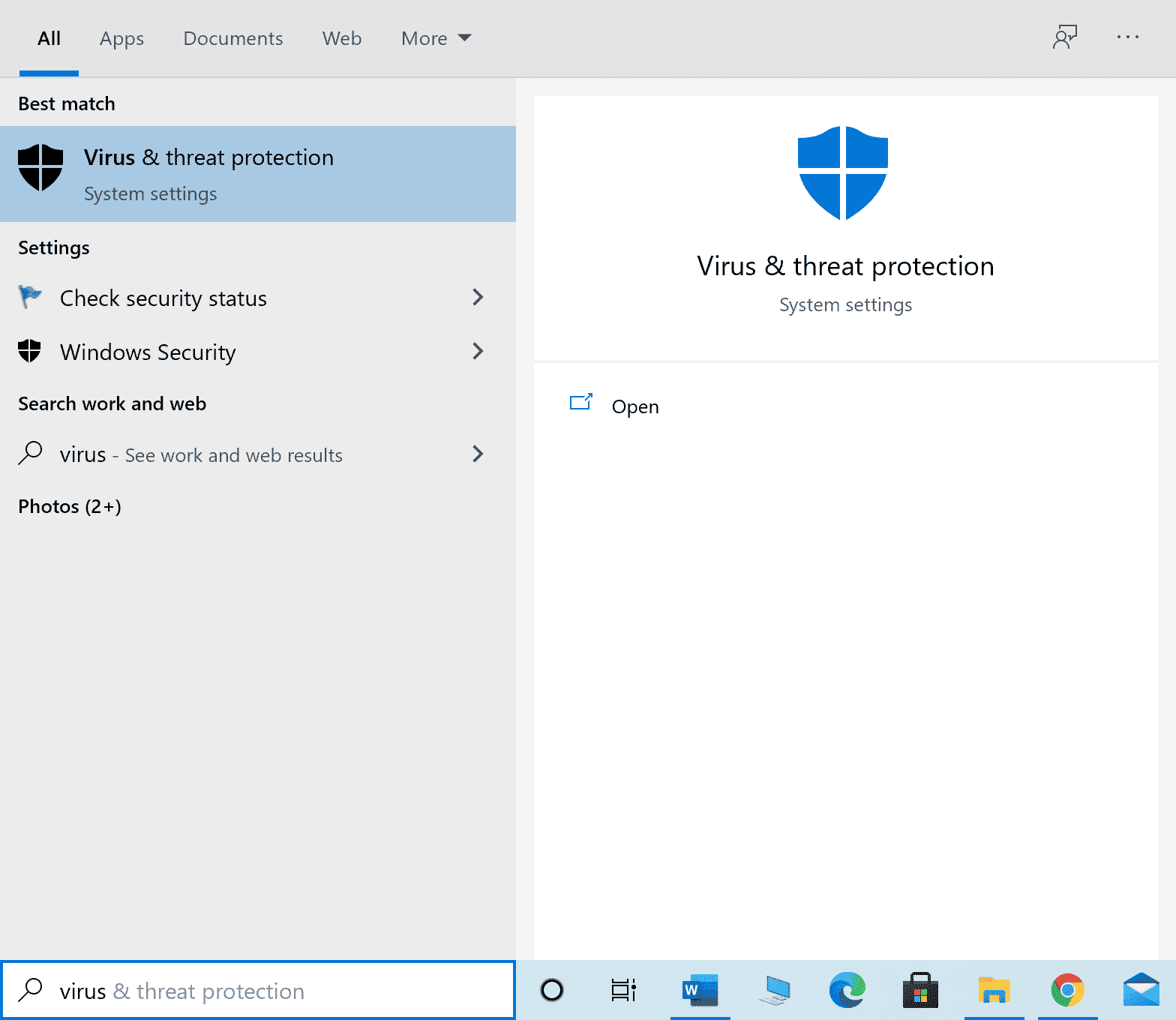
2. 然後,點擊管理設置。
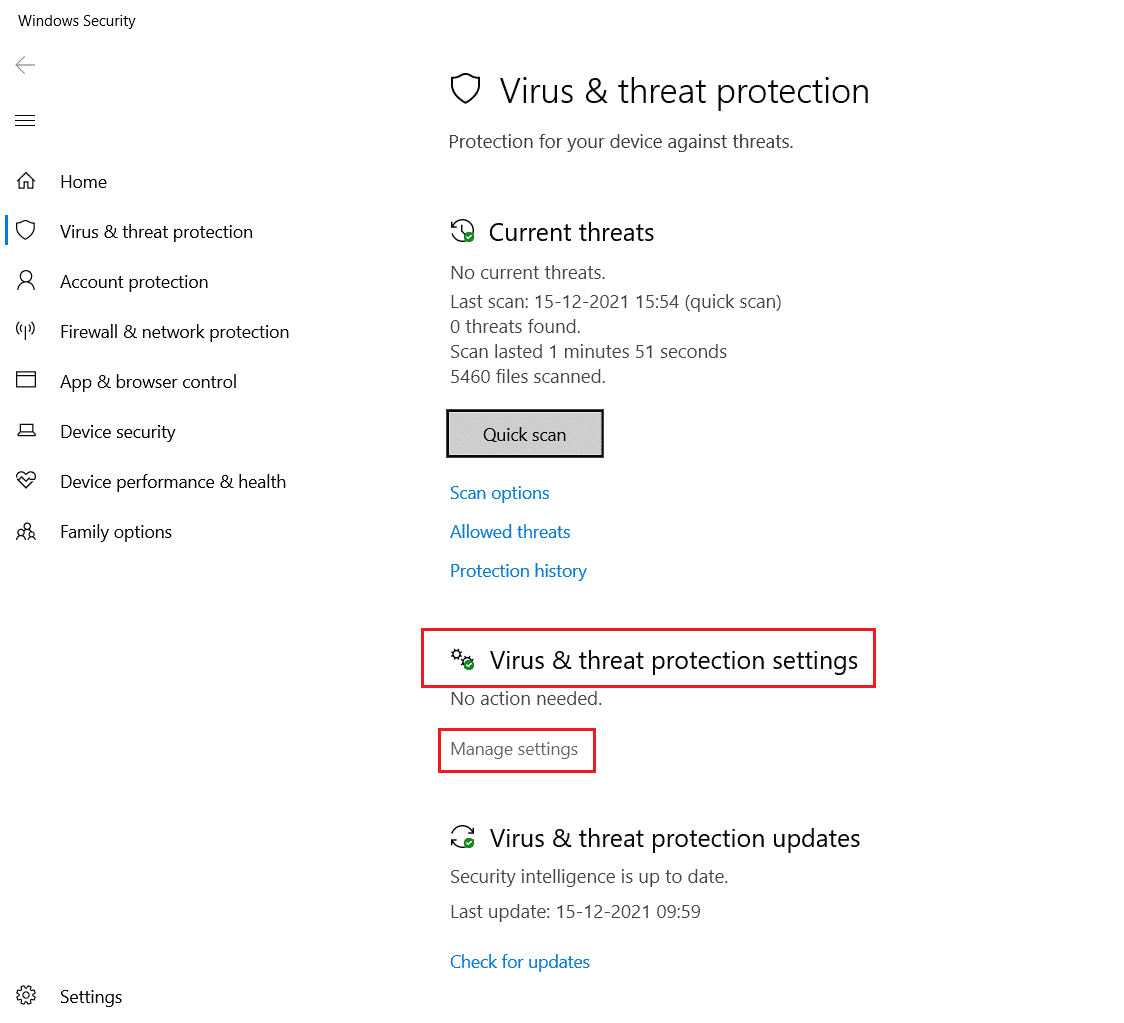
3. 然後,單擊添加或刪除排除項,如下所示。
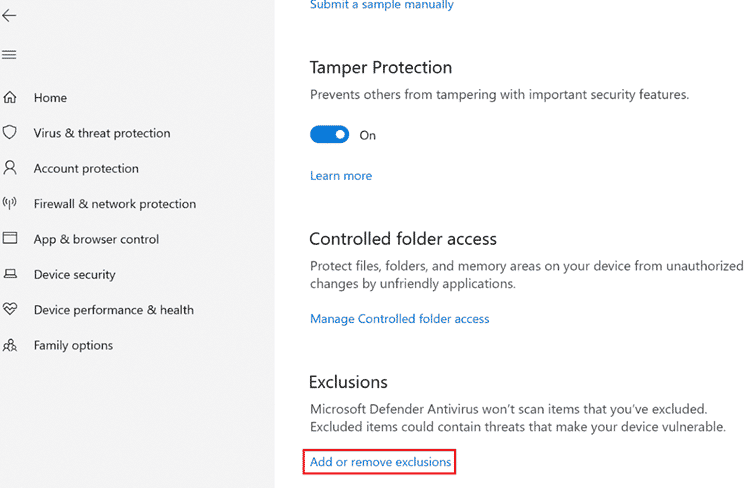
4. 在排除選項卡中,選擇添加排除選項並單擊文件,如圖所示。
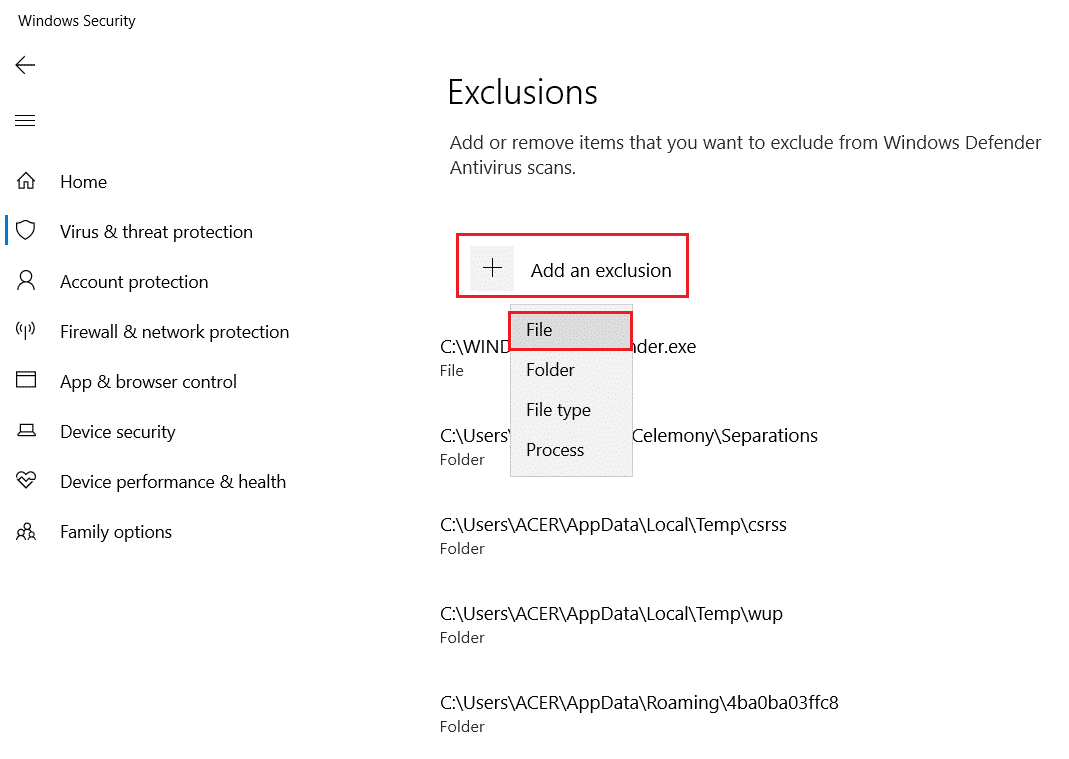
5. 現在,導航到安裝程序的文件目錄並選擇Origin文件。
6.等待工具添加到安全套件中,您就可以毫無問題地使用Origin了!
選項二:通過第三方殺毒軟件
注意:我們以Avast Free Antivirus的步驟為例。 根據您的防病毒程序執行這些步驟。
1. 啟動Avast Antivirus並單擊右上角的菜單選項,如突出顯示的那樣。

2. 在這裡,從下拉列表中單擊設置。
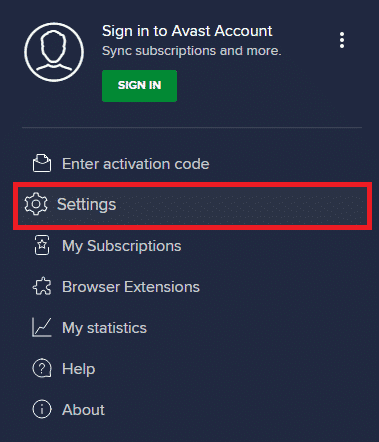
3. 在常規菜單中,轉到阻止和允許的應用程序。
4. 然後,點擊允許應用列表下的允許應用。 參考下圖
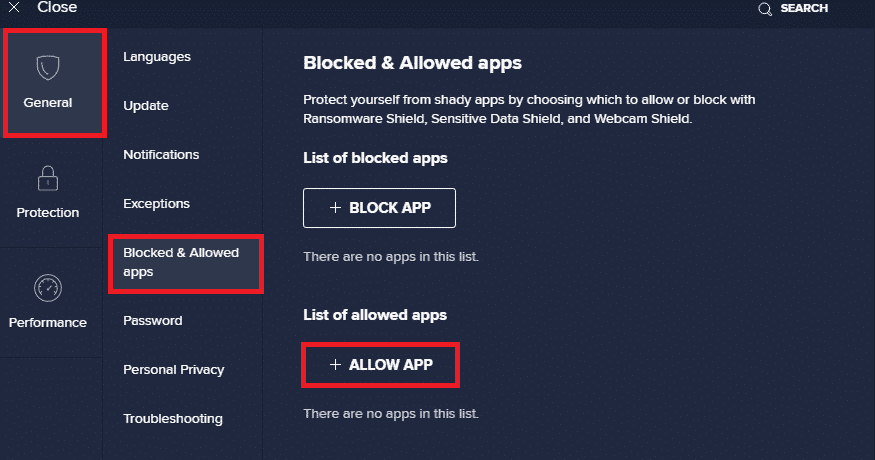
5A。 現在,點擊添加,對應於Origin 應用程序路徑,將其添加到白名單。
注意:我們在下面顯示了App Installer作為排除項添加。
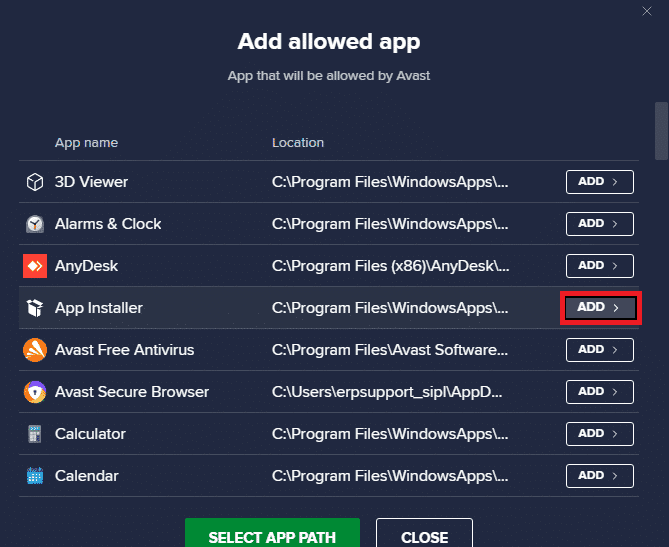
5B。 或者,您也可以通過選擇SELECT APP PATH選項瀏覽Origin應用程序,然後單擊ADD按鈕。
方法 14:修復 C++ Redistributable
或者,您可以嘗試修復 Microsoft Visual C++ Redistributable 包以修復 Origin 錯誤代碼 0xc00007bas 如下:
1. 按Windows 鍵並鍵入應用程序和功能。 點擊打開。
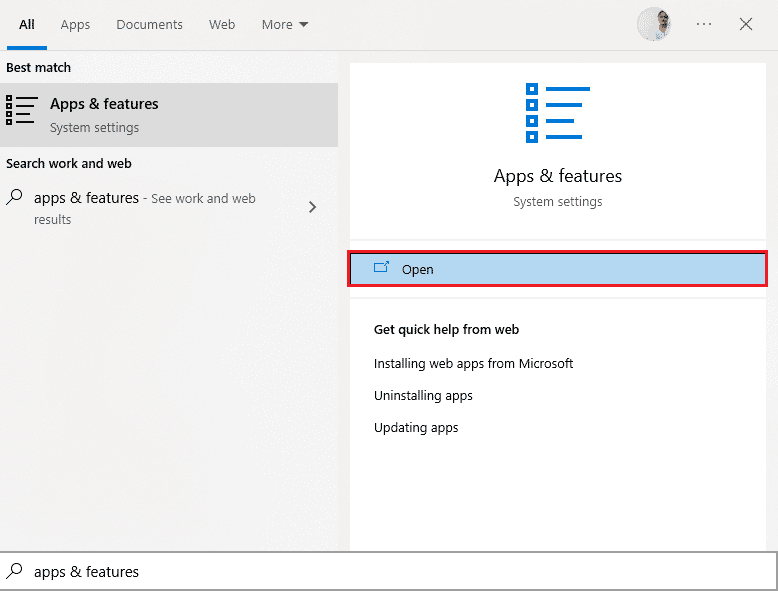
2. 在此列表的搜索欄中,鍵入Microsoft Visual C++。
3. 點擊搜索結果中的第一個,然後點擊修改,如下圖所示。
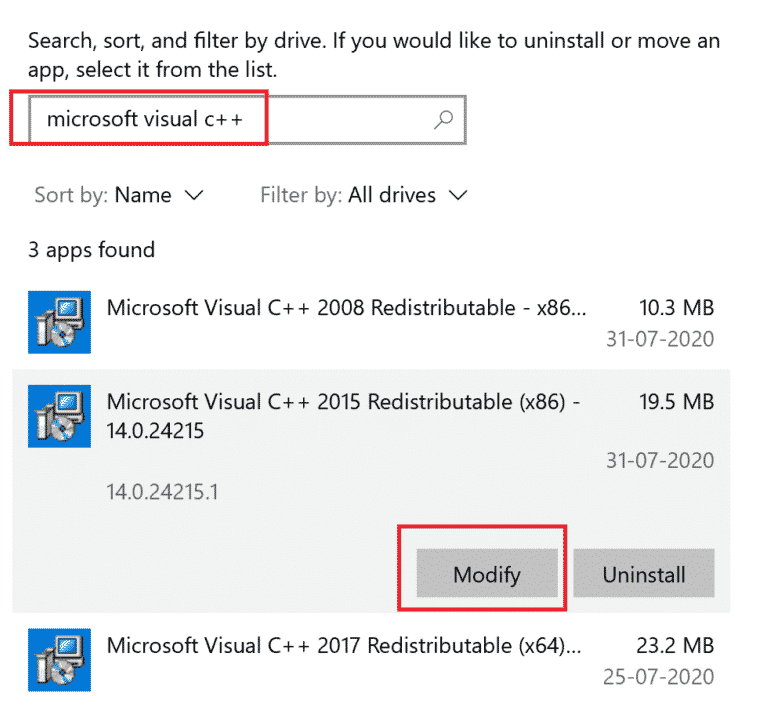
4. 然後,在“用戶帳戶控制”對話框中單擊“是”。
5. 在出現的彈出窗口中,點擊修復。 等待該過程完成。
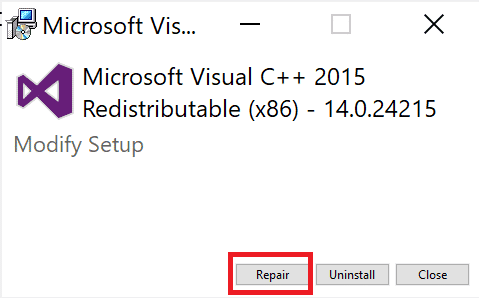
6. 確保通過重複步驟 3 和 4 對每個 C++ 包執行此操作。
7. 最後,重啟電腦。
打開您之前無法打開的應用程序。 如果這不起作用,請嘗試重新安裝 C++ 可再發行組件。
另請閱讀:修復 Windows 10 上的運行時錯誤 C++
方法 15:重新安裝 C++ Redistributable
如果以前修復 Microsoft C++ Visual Redistributable 的方法沒有修復 Origin 0xc00007b,那麼您將不得不重新安裝 Redistributable。 按照給定的步驟卸載並重新安裝它們。
1. 啟動應用程序和功能窗口,如上述方法 14所示。
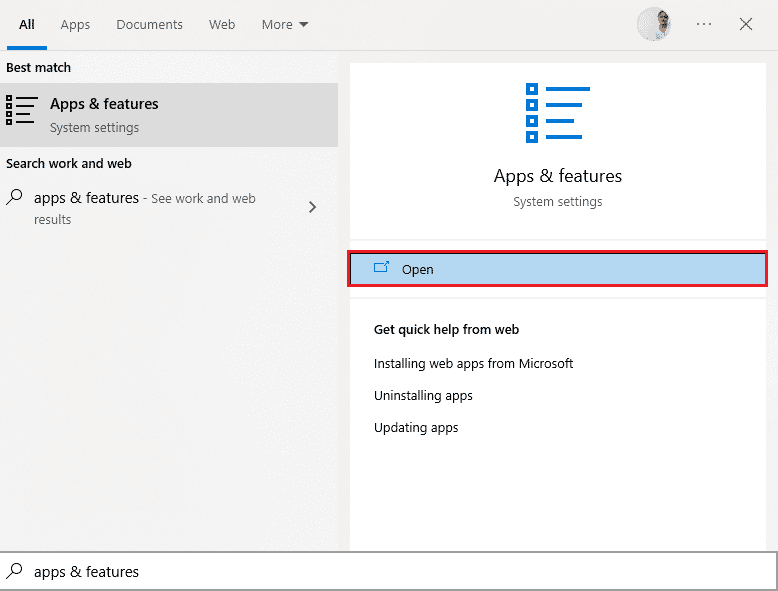
2. 點擊搜索結果中的第一個,然後點擊卸載,如下圖所示。 確保對所有 C++ 包執行此操作。
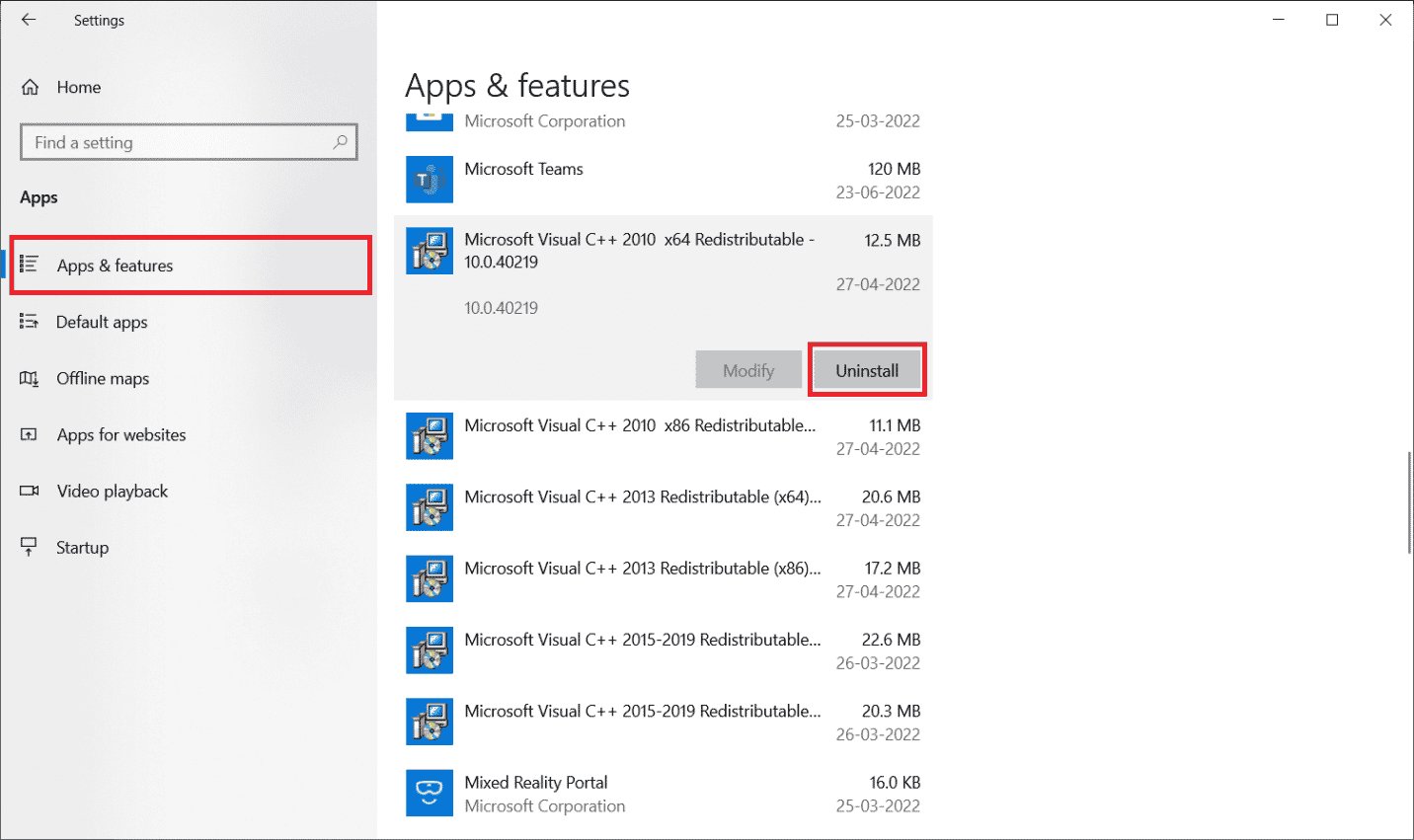
3. 如本指南前面所述,通過以管理員身份運行選項打開命令提示符。
4. 鍵入以下命令並按Enter鍵。
Dism.exe /online /Cleanup-Image /StartComponentCleanup
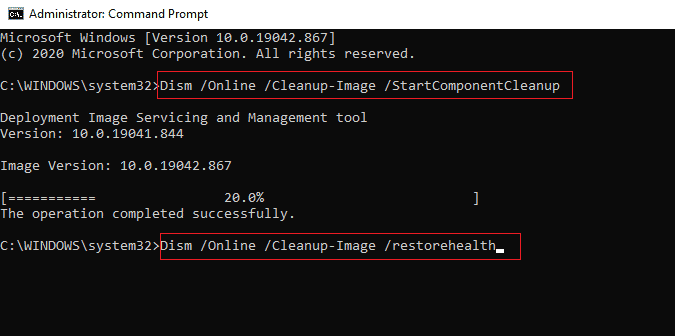
5. 該過程完成後,重新啟動 PC 。
6. 接下來,訪問微軟網站下載最新的 C++ 包,如圖所示。
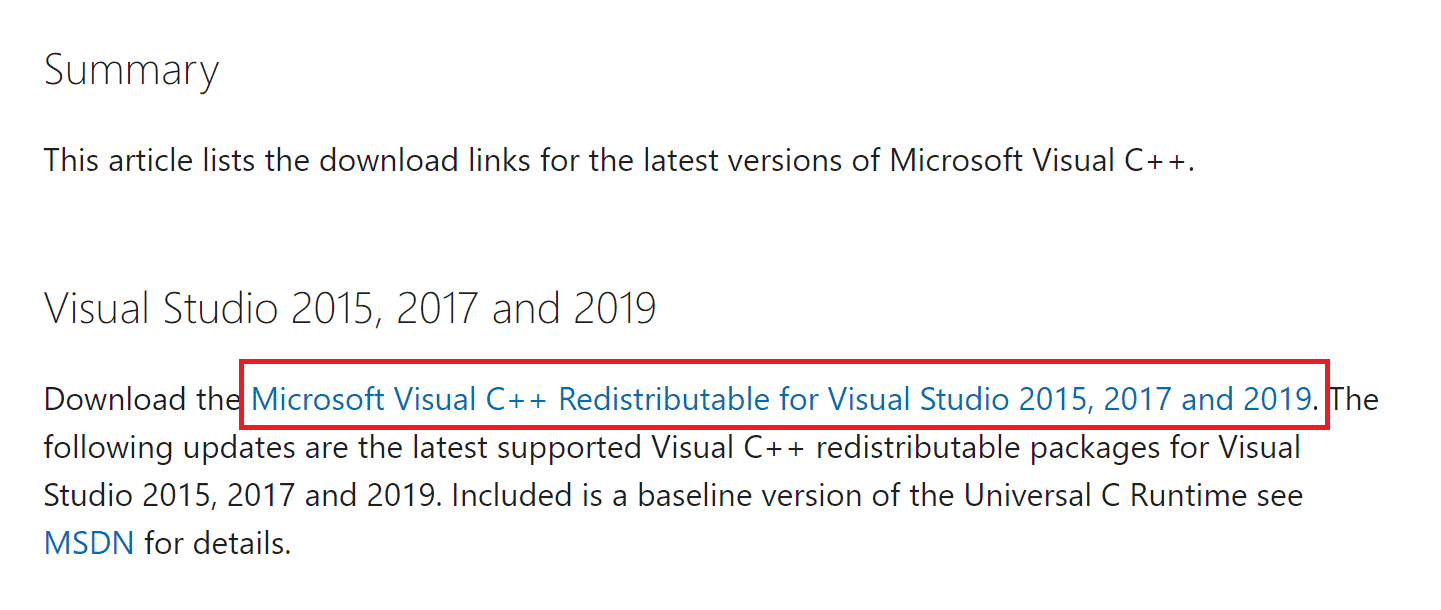
7. 下載後,在我的下載中雙擊打開下載的文件。 按照屏幕上的說明安裝軟件包。
8. 安裝完成後,最後重啟電腦。
打開 Origin 並檢查您是否遇到 0xc00007b 錯誤。 如果錯誤仍然存在,請嘗試下一個替代方案。
方法 16:在安全模式下卸載衝突的應用程序
某些應用程序和程序可能會在運行期間干擾 Origin。 要確認並解決此問題,您必須在 Windows 10 中啟動到安全模式。Windows PC 的安全模式將關閉所有非必要任務並使用最穩定的驅動程序運行。 在安全模式下,Windows PC 將處於最穩定的環境中,因此您可以找到與 Origin 衝突的應用程序。您可以按照我們的指南如何在 Windows 10 中啟動到安全模式以及所有第三方啟動計算機軟件已禁用,請檢查您是否再次遇到 Origin 錯誤 0xc00007b。
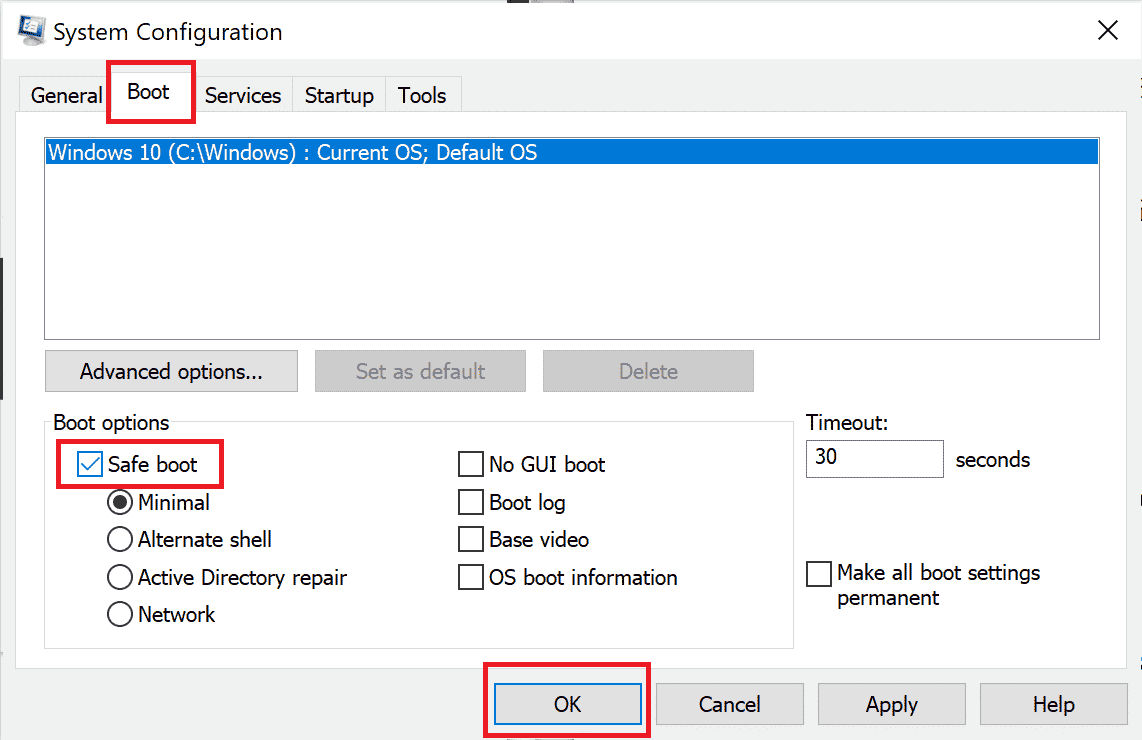
一旦您的 PC 處於安全模式,請檢查您是否再次遇到問題。 如果您沒有遇到問題,請卸載您最近添加到計算機的任何程序或應用程序。
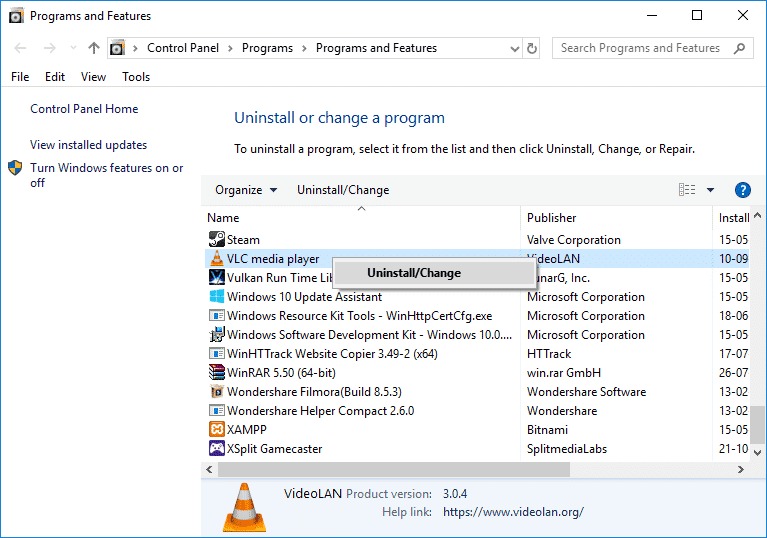
另請閱讀:修復 Windows 10 應用程序不起作用
方法 17:重新安裝 Origin
如果這些方法都沒有幫助您,請嘗試卸載軟件並重新安裝。 重新安裝程序時,可以解決與軟件程序相關的任何常見故障。 以下是重新安裝 Origin 以修復 Origin 0xc00007b Windows 10 錯誤的步驟。
1. 按Windows 鍵,鍵入應用程序和功能,然後單擊打開。
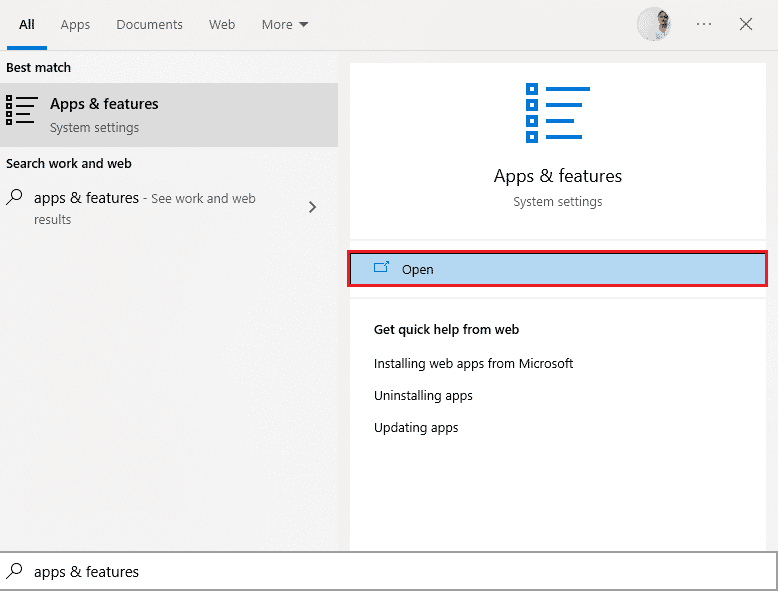
2. 在搜索此列表字段中搜索來源。
3. 然後,選擇Origin並單擊突出顯示的卸載按鈕。
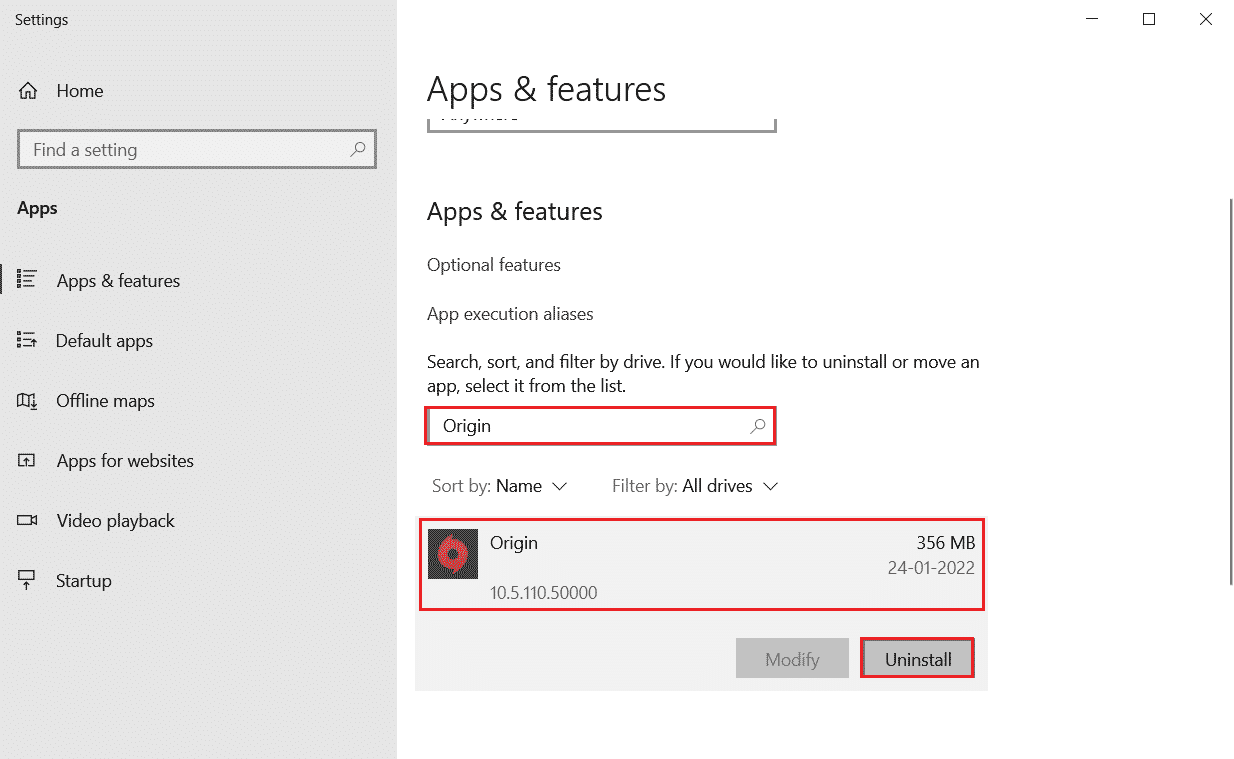
4. 再次點擊卸載確認。
5. 現在,單擊Origin 卸載嚮導中的卸載按鈕。
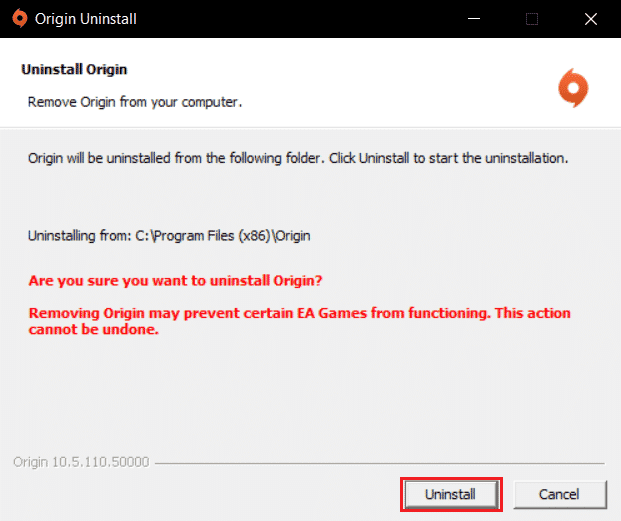
6. 等待Origin 卸載過程完成。
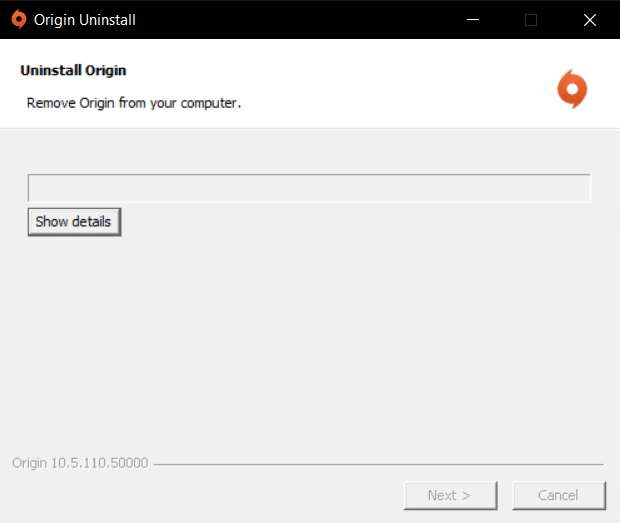
7. 最後,單擊完成從您的設備中刪除該應用程序,然後重新啟動您的計算機。
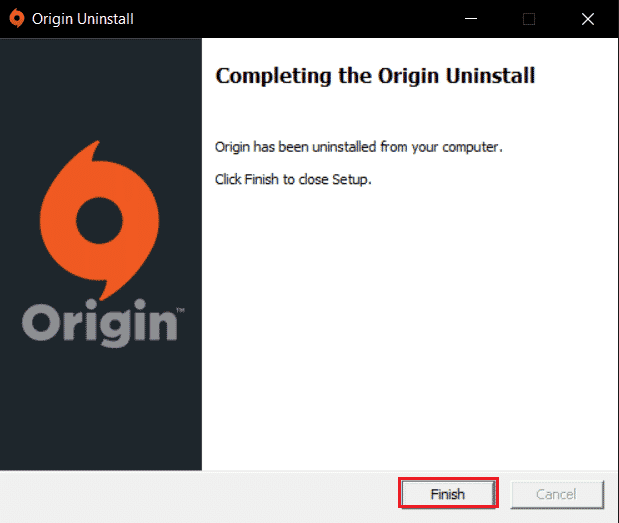
8. 點擊下載 Windows按鈕,從其官方網站下載 Origin,如圖所示。
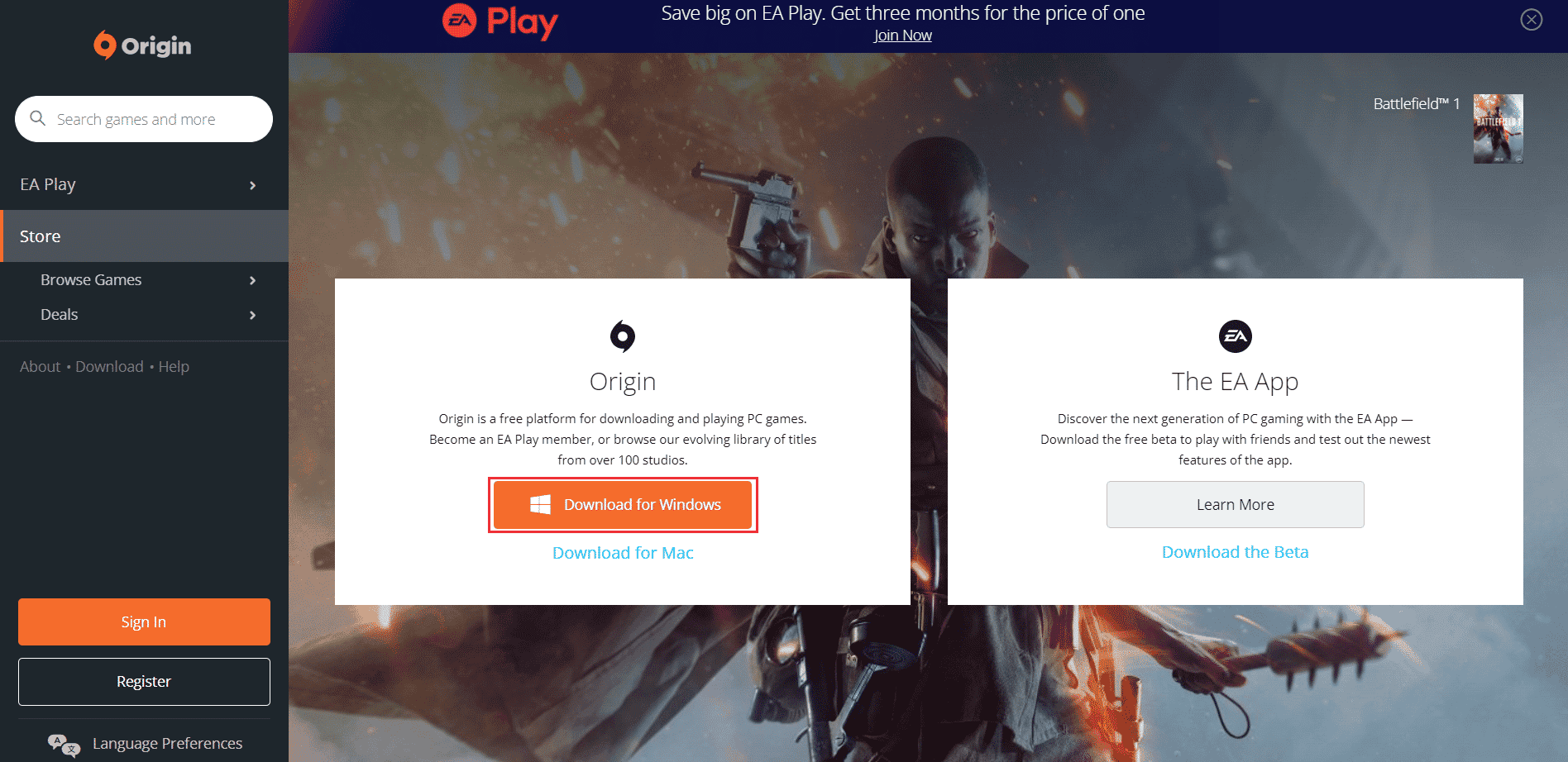
9. 等待下載完成,然後雙擊運行下載的文件。
10. 在這裡,單擊如圖所示的Install Origin 。
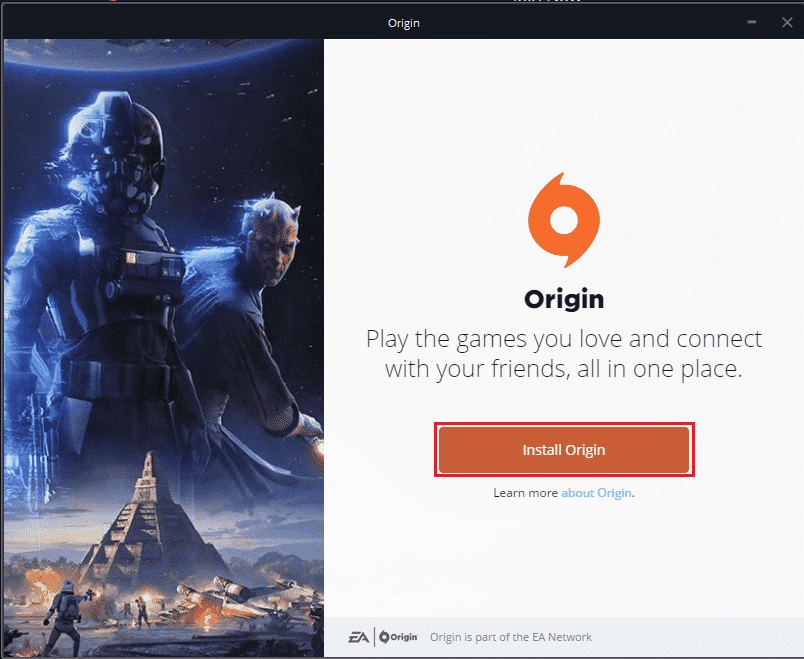
11. 選擇安裝位置...並根據您的要求修改其他選項。
12. 接下來,檢查最終用戶許可協議以接受它,然後單擊繼續,如下圖所示。
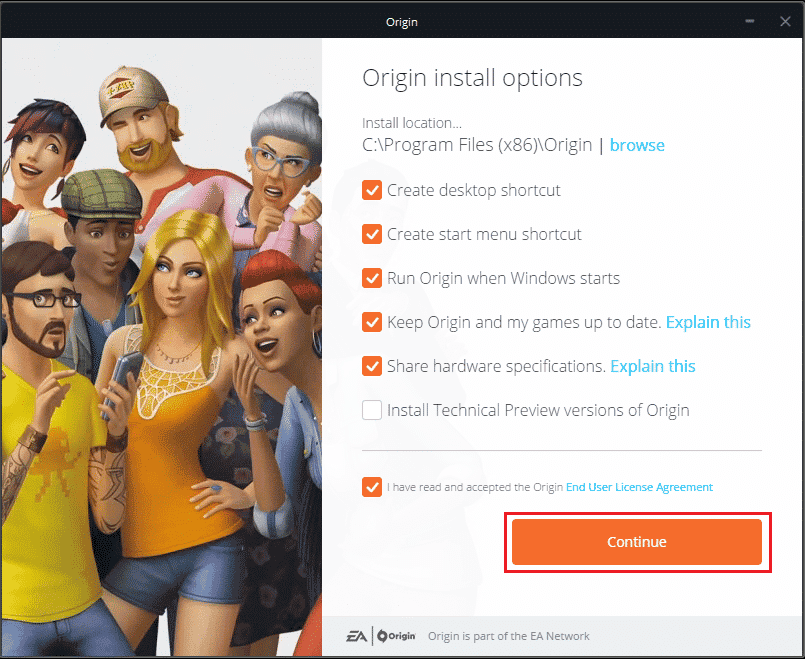
13. 如圖所示,將安裝最新版本的Origin 。
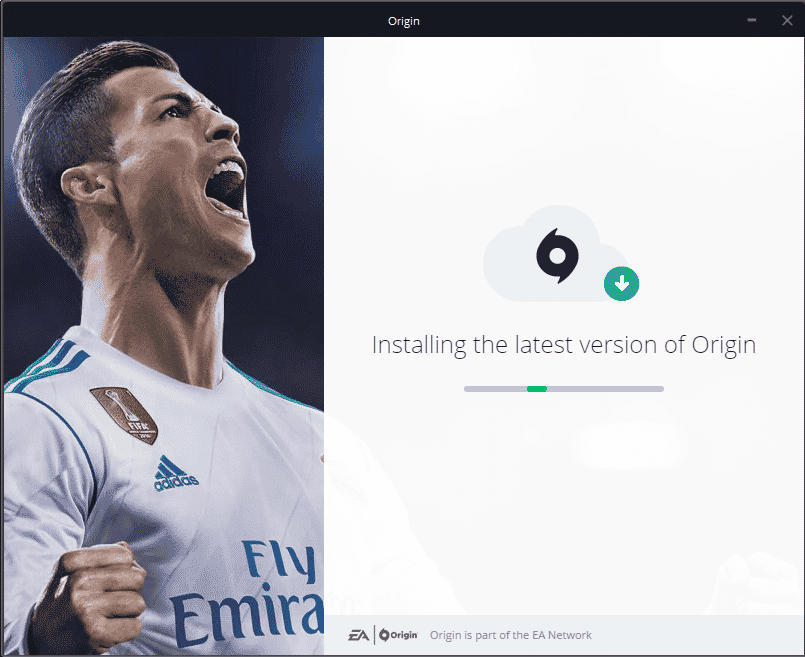
14. 最後,您可以登錄您的 EA 帳戶並開始玩遊戲。
如果上述所有方法都無法解決所討論的問題,請按照我們的指南如何在不丟失數據的情況下重置 Windows 10 重置您的 PC,並檢查是否可行。
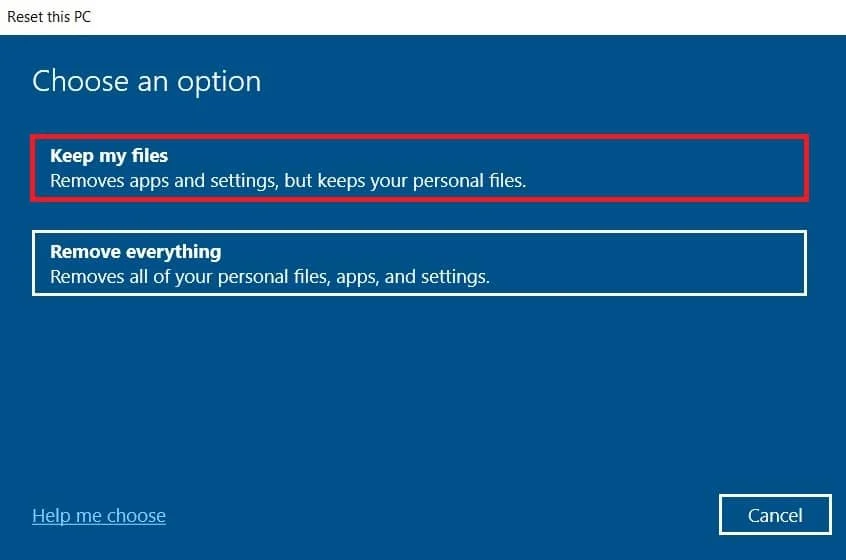
推薦的:
- 修復 Android 上的 Google Play 錯誤代碼 495
- 修復 Windows 10 更新錯誤 0xc1900204
- 修復 Origin Overlay 在 Windows 10 中不起作用
- 修復 Origin Overlay 在 Titanfall 2 中不起作用
我們希望本指南對您有所幫助,您可以在 Windows 10 PC 上修復Origin 0xc00007b 。 讓我們知道哪種方法最適合您。 此外,如果您對本文有任何疑問/建議,請隨時將它們放在評論部分。
